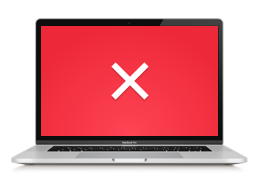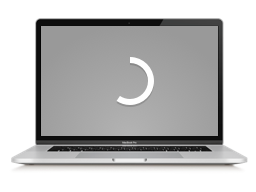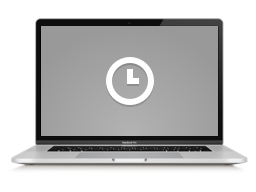Innhold
- My Kaspersky
- Komme i gang
- Slik laster du ned programmer du har kjøpt
- Slik kobler du enheter til kontoen din
- Slik aktiverer du programmet via My Kaspersky
- Slik redigerer du varslingsinnstillingene
- Slik endrer du navn på en enhet
- Slik kobler du et program fra kontoen din
- Hva du skal gjøre hvis du på noe tidspunkt mister eller blir frastjålet mobilenheten
- Beskytte enheter
- Om enhetsbeskyttelse på My Kaspersky
- Slik viser du enhetens sikkerhetsstatus
- Slik kjører du et Hurtigskann
- Slik kjører du et Fullstendig skann
- Slik oppdaterer du programdatabaser
- Slik slår du beskyttelseskomponenter av eller på
- Hva du gjør hvis du har glemt den hemmelige koden for en mobilenhet
- Slik kobler du en enhet fra kontoen din
- Administrere abonnementer
- Om administrasjon av abonnement
- Om abonnementperiode som er startet automatisk
- Hvordan du abonnementinformasjonen
- Hvordan du legger til et abonnement til kontoen manuelt
- Slik slår du av automatisk fornyelse av abonnementet
- Slik oppgraderer du abonnementet ditt
- Slik sender du abonnementet til en enhet
- Slik oppgraderer du eller legger til ekstra enheter i abonnementet ditt
- Om begrensninger på abonnement ved å bruke
- Slik fjerner du abonnementet fra kontoen din
- Beskyttelse av barn
- Om Kaspersky Safe Kids
- Slik kobler du til barnets enhet
- Overvåking av Internett-bruk
- Om overvåking av Internett-bruk
- Slik slår du webaktivitetsovervåkning av eller på
- Slik slår du Sikkert søk av eller på
- Slik aktiverer og deaktiverer du Sikkert søk på YouTube
- Slik slår du av og på varslinger om søk på begrensede temaer
- Slik setter du opp tilgang til nettstedskategorier
- Slik setter du opp tilgang til nettsteder, uavhengig av kategori
- Slik blokkerer du alle nettsteder bortsett fra unntak
- Overvåking av sosiale nettverk
- Programovervåking
- Om programovervåking
- Slik slår du programovervåking av eller på
- Slik slår du blokkering av programmer basert på aldersbegrensninger av eller på
- Slik setter du opp tilgang til programkategorier
- Slik setter du opp tilgang til programmer, uavhengig av kategori
- Slik tillater du apper på den blokkerte enheten
- Overvåking av enhetsbruk
- Plasseringsovervåking
- Slik åpner du rapporter om barnets aktivitet
- Slik legger du til en barneprofil
- Slik redigerer du en barneprofil
- Slik oppdaterer du Kaspersky Safe Kids
- Slik avinstallerer du Kaspersky Safe Kids
- Delt beskyttelse
- Om pakke for delt beskyttelse
- Slik deler du beskyttelsen
- Slik avbryter du invitasjonen om å dele beskyttelsen
- Slik trekker du tilbake abonnementet fra en bruker
- Slik trekker du tilbake abonnementet fra en enhet
- Slik tillater eller forbyr du bruk av Kaspersky Password Manager
- Slik begynner du å bruke delt beskyttelse
- Slik avslår du å bruke delt beskyttelse
- Slik viser du informasjon om en bruker av delt abonnement
- Beskytte privat informasjon
- Om Kaspersky Password Manager
- Om løsningens begrensninger
- Hva du bør gjøre hvis du glemte hovedpassordet
- Slik endrer du hovedpassordet
- Slik søker du etter en oppføring
- Slik organiserer du oppføringer i mapper
- Slik kan du legge til eller fjerne oppføringer fra Favoritter
- Slik fjerner du listen over nylig åpnede nettsteder
- Slik laster du et dokument opp eller ned
- Slik sjekker du styrken på passordene dine i lageret
- Slik genererer du et sterkt passord
- Hvordan importere og eksportere data
- Slik låser du skylageret
- Sikring av Internett-tilkoblingen
- Kaspersky Premium
- Premium-støttetjenester
- Kontobehandling
- Om en konto på My Kaspersky
- Om totrinnsverifisering via en godkjenningsapp
- Slik setter du opp totrinnsverifisering
- Slik setter du opp godkjenningsapper på flere enheter
- Slik logger du på My Kaspersky med en tredjepartskonto
- Slik endrer du navnet ditt i kontoen
- Slik endrer du e-postadressen
- Slik endrer du passordet ditt
- Slik tilbakestiller du passordet ditt
- Slik slår du passordutløp av eller på
- Slik får du frem listen over alle programmer og aktiveringskoder
- Slik oppdaterer du betalingsmetode
- Slik sletter du statistikken som brukes til å vege sikkerhetsnyheter
- Slik endrer du visningsspråket
- Slik sletter du kontoen din
- Databehandling
- Samsvar med EU-lovgivning
- Forbedre kvaliteten og brukervennligheten
- Datadeling med tredjeparter
- Systemkrav
- Regionale begrensninger
- Begrensninger i infrastrukturen
- Passordkrav
- Kontakt kundeservice
- Ordliste
- Merknader om varemerker
- Informasjon om tredjepartskode
- Informasjon om personvernerklæringen
- Informasjon om personvernforordningen (GDPR)
My Kaspersky
My Kaspersky er kontoen du bruker til å sikre alle enhetene dine.
Fra kontoen din kan du for eksempel:
- Behandle Kaspersky-programmene som er installert på enhetene dine, eksternt
- Vise informasjon om abonnementer og abonnementsperioder
- Laste ned kjøpte programmer og gratis- eller prøveversjoner
- Låse mobilenheten din ekstern, finne den og beskytte private data hvis du på noe tidspunkt mister den eller den blir stjålet
- Beskytte barna mot farene som er tilknyttet bruk av programmer og Internett
- Lagre privat informasjon som passord eller kortdetaljer på en sikker måte
- Kontakt kundeservice for å få hjelp.
Denne hjelpen gir deg informasjon om hvordan du bruker My Kaspersky og funksjonene.
Toppen av siden
Komme i gang
Denne delen inneholder informasjon som hjelper deg med å komme i gang med My Kaspersky.
Slik laster du ned programmer du har kjøpt
Hvis du allerede har lagt til et abonnement i kontoen din, kan du laste ned programmene dine fra Abonnementer-fanen. Hvis noen har delt et abonnement for et Kaspersky-produkt med deg, vil du også se det i Abonnementer-fanen. Du kan laste ned et program som er delt med deg, så lenge abonnementet er aktivt og det er tomme luker.
Vi anbefaler å bare bruke de siste versjonene av produktene våre og fornye abonnement straks. Hvis du trenger å laste ned en av de tidligere versjonene av programmet og abonnementet ditt ikke tillater dette, kontakt kundeservice for hjelp.
Slik laster du ned Kaspersky-programmet:
- Gå til delen Abonnementer.
- Velg et abonnement du vil bruke med et program.
- Klikk på Nedlasting og bekreft standard nedlastingsalternativ.
I Andre nedlastinger kan du finne andre tilgjengelige nedlastingsalternativer, f.eks. en QR-kode eller lenke som kan sendes til e-postadressen din. Lær hvordan du sender et abonnement til en enhet i denne artikkelen .
- Last ned, installer og start programmet på enheten din.
Programmet kan automatisk koble til My Kaspersky-kontoen din etter at du har installert den på enheten. Programmet bruker det valgte abonnementet, og enheten vil bli koblet til My Kaspersky-kontoen din.
Du kan bli bedt om å logge på My Kaspersky-kontoen din under første installasjonen av programmet du installerer.
Du kan også finne nedlastinger av alle Kaspersky-programmer som er tilgjengelige for deg via Nedlastinger-fanen, eller laste ned et program ved å legge til en enhet i My Kaspersky-kontoen din via Enheter-fanen.
Nedlastinger til mobil
Du kan laste ned en app for Android og iOS fra appbutikken, eller laste ned og installere en app manuelt. Finn nedlastingslenker for alle Kaspersky-mobilappene på denne siden.
Slik laster du ned og installerer en app fra en appbutikk for mobil
Slik laster du ned og installerer en Android-app manuelt
Hvis du laster ned en app på et nettbrett med iOS, blir du bedt om å laste ned en programvarepakke for Mac i stedet for å klikke lenken for App Store. Dette skyldes at standardinnstillingene i Safari-nettleseren viser skrivebordsversjonen av nettstedet, og ikke mobilversjonen. Du kan slå av dette alternativet i nettleserinnstillingene eller klikke på Andre nedlastinger og deretter Last ned fra App Store.
Kjente begrensninger
Hvis appen ikke kan lastes ned, er det et par mulige årsaker til dette:
- Nedlasting ikke mulig på grunn av status på abonnementet.
Hvis abonnementet ikke ble aktivert etter fornyelse, må aktiveringskoden for abonnementet legges til igjen på My Kaspersky-portalen eller i selve appen.
- Produktet er ikke tilgjengelig i din region (se Regionale begrensninger).
Kaspersky-apper for Android er ikke tilgjengelige i Kina på grunn av lokal lovgivning.
Nedlasting av Kaspersky-apper er ikke tilgjengelig i USA og dets territorier. Finn ut mer i denne artikkelen.
Kaspersky VPN Secure Connection kan ikke deles. Bare eieren av abonnementet kan bruke funksjonaliteten for sikker tilkobling. Hvis du eier abonnementet og du ikke finner Kaspersky VPN Secure Connection i Abonnementer-fanen, har du antageligvis registrert det med en annen e-postadresse. Du kan kontakt kundeservice for å gjenopprette abonnementet og legge til Kaspersky VPN Secure Connection til kontoen din.
Du kan kjøpe et separat abonnement for Kaspersky VPN Secure Connection og legge det til kontoen din.
Slik kobler du enheter til kontoen din
For å koble en enhet til My Kaspersky-kontoen din, må et Kaspersky-program på enheten være koblet til My Kaspersky-kontoen din.
I Enheter-fanen kan du vise de tilkoblede enhetene og legge til en enhet i My Kaspersky-kontoen din .
Når du laster ned og installerer et Kaspersky-program fra Mine nedlastinger på My Kaspersky, kan det hende at programmet automatisk kobles til My Kaspersky-kontoen din og bruker det aktuelle abonnementet. Ellers kan du bli bedt om å logge på My Kaspersky-kontoen din under den første installasjonen av programmet du installerer. Finn ut hvordan du laster ned de kjøpte Kaspersky-programmene i denne artikkelen .
Det kan hende at Kaspersky-programmet for Linux ikke kobles til My Kaspersky-kontoen din automatisk.
Slik kobler du Linux-enheten til My Kaspersky-kontoen din ved hjelp av en aktiveringskode
Finn ut hvordan du kobler programmet til My Kaspersky i hjelpedelen for det aktuelle programmet på kundeservice-nettsiden.
Applikasjoner du kan koble til
Hvis du bruker en eldre versjon av et Kaspersky-program, finner du instruksjoner for programmet nedenfor:
- Kaspersky Anti-Virus
- Kaspersky Internet Security
- Kaspersky Internet Security for Mac
- Kaspersky Internet Security for Android
Kaspersky-apper for Android er ikke tilgjengelige i Kina på grunn av lokal lovgivning. For mer informasjon, se Regionale begrensninger.
- Kaspersky Total Security
Du kan også ha muligheten til å logge på My Kaspersky-kontoen din etter at du har aktivert et program, for eksempel med en aktiveringskode. Koblingen for å koble en enhet til My Kaspersky kan for eksempel se slik ut:
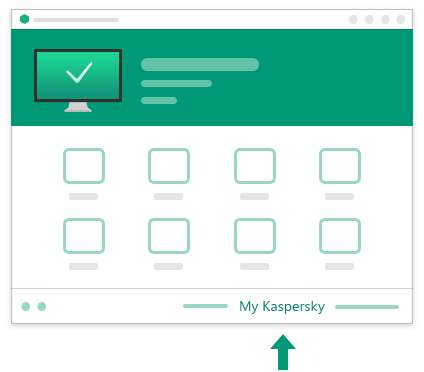
Tilkoblingslenken i hovedprogramvinduet
Du kan ikke knytte mer enn 500 enheter til My Kaspersky-kontoen.
Slik aktiverer du programmet via My Kaspersky
Du kan legge til en aktiveringskode manuelt på kontoen for å synkronisere abonnementinformasjonen på tvers av tilkoblede enheter.
Slik aktiverer du programmet via My Kaspersky:
- Koble programmet til My Kaspersky-kontoen, hvis du ikke allerede har gjort det.
- Gå til Abonnementer-fanen på My Kaspersky.
- Tast inn aktiveringskoden i feltet Hvis du har en aktiveringskode nederst på siden.
- Klikk på Legg til.
Hvis koden er lagt til, vises et panel i Abonnementer-fanen. Programmene som er kompatible med abonnementet og tilkoblede enheter vil bli aktivert. I tillegg utføres det en kontroll for å se om den registrerte abonnementet kan sendes til de tilkoblede enhetene manuelt. Hvis den kan det, kan du velge enheter og sende abonnementet umiddelbart.
En aktiveringskode må være gyldig (abonnementet kan ikke være utløpt) og må ikke være svartelistet, blokkert eller lagt til fra før. Du kan ikke legge til mer enn 100 aktiveringskoder på My Kaspersky-kontoen.
Slik redigerer du varslingsinnstillingene
Du kan redigere varslingsinnstillingene for følgende typer hendelser:
- hendelser knyttet til abonnementene som er lagt til i kontoen din
- sikkerhetstrusler som er oppdaget på enhetene som er knyttet til kontoen din
- barns aktiviteter, hvis du bruker Kaspersky Safe Kids
- informasjonssikkerhetsnyheter
- nye meldinger fra kundeservice
For Kaspersky Safe Kids-meldinger kan du velge enda en måte å motta meldingene på – via e-post eller via et program i foreldremodus.
Slik redigerer du varslingsinnstillingene:
- Klikk på varselikonet (
 ) øverst til høyre på siden.
) øverst til høyre på siden.Meldingsvinduet åpnes
- Klikk på tannhjulikonet (
 ) i den øvre delen av varslingsfeed vinduet.
) i den øvre delen av varslingsfeed vinduet.Dette åpner et vindu der du kan redigere varslingsinnstillingene.
- Under My Kaspersky aktiverer du avmerkingboksene for varslingstypene du vil motta i My Kaspersky.
- Hvis du bruker Kaspersky Safe Kids, bruker du vekslebryterne i delen Kaspersky Safe Kids til å slå metodene for levering av varslinger av og på.
- Merk av i boksene for typene varslinger du vil motta for Kaspersky Safe Kids.
- Klikk på Lagre.
Du mottar meldinger i samsvar med innstillingene dine.
Slik endrer du navn på en enhet
Du kan endre et navn som automatisk tilordnes til enheten på My Kaspersky, til et navn du velger, for eksempel «Mammas datamaskin».
Slik endrer du enhetens navn:
- Gå til fanen Enheter.
- Klikk på den ønskede enheten.
- Klikk på blyantikonet (
 ) ved siden av navnet på enheten.
) ved siden av navnet på enheten. - Skriv inn et nytt navn i feltet som vises.
- Lagre endringene dine.
Et enhetsnavn må være på mellom 1 og 50 tegn, og ett og samme navn kan ikke brukes på mer en én enhet.
Toppen av siden
Slik kobler du et program fra kontoen din
Slik kobler du et program fra kontoen din:
- Gå til fanen Enheter.
- Klikk på den ønskede enheten.
- Åpne rullegardinlisten Installerte apper.
- Klikk på søppelbøtte (
 ) ikonet ved siden av søknaden av interesse.
) ikonet ved siden av søknaden av interesse. - Bekreft handlingen.
Dette programmet er koblet fra kontoen din.
Du kan koble det frakoblede programmet til kontoen din igjen. Hvis bare ett program er installert på enheten, kobles også enheten fra kontoen din når programmet kobles fra.
Du kan ikke lenger behandle et program eksternt etter at det er koblet fra kontoen din. Når du kobler programmer fra kontoen din, påvirker det ikke operasjonen til programmer hvis tilkobling til My Kaspersky ikke er obligatorisk for disse programmene. Kjøpt abonnement for frakoblet program vil forbli aktivt i henhold til vilkårene i sluttbrukeravtalen, og informasjon om det vil være tilgjengelig på kontoen din.
Funksjonene til programmer som krever tilkobling til kontoen din på My Kaspersky, vil være utilgjengelige etter at programmet eller enheten er koblet fra.
Hva du skal gjøre hvis du på noe tidspunkt mister eller blir frastjålet mobilenheten
Hvis du mister eller blir frastjålet mobilenheten din, kan du låse enheten og prøve å finne den. Hvis det ikke lar seg gjøre å få tilbake enheten, kan du slette alle data fra den. Du kan fjernstyre enheten ved å sende kommandoer til den fra My Kaspersky.
Ekstern behandling på My Kaspersky av en enhet som er blitt borte eller stjålet, støttes bare på mobilenheter som kjører Kaspersky Safe Kids. Du må først konfigurere funksjonen Tyveribeskyttelse i programmet for å beskytte enheten. Mobilenheten må være slått på og koblet til Internett for å kunne motta kommandoer. Du finner mer informasjon i programmets Hjelp i Kaspersky Online Help.
Slik sender du en kommando til mobilenheten:
- Gå til fanen Enheter.
- Klikk på den ønskede mobilenheten.
Et vindu der du kan behandle mobilenheten, åpnes.
- Klikk på knappen <name of the command>.
- Bekreft handlingen.
Status og resultater fra utføringen av kommandoen vises i seksjonen Historikk for Tyveribeskyttelse.
Du kan sende følgende kommandoer til mobilenheten:
- Lås og finn
Denne kommandoen låser mobilenheten og finner dens posisjon ved hjelp av GPS og GSM. Mobilenhetens posisjon vises på kartet i resultatdelen. Posisjonskoordinatene sendes også til e-postadressen som er angitt i kontoinnstillingene dine. Du kan også angi teksten som skal vises på skjermen til den låste mobilenheten.
- Alarm
Denne kommandoen låser mobilenheten og aktiverer en alarm på enheten, selv når enhetens lyd er dempet. Du kan også angi teksten som skal vises på skjermen til den låste mobilenheten.
- Mugshot
Med denne kommandoen kan du låse mobilenheten og ta mugshot-bilde av personen som bruker enheten din for øyeblikket. Du kan bare motta mugshot-bilder fra mobilenheter som har et kamera på fremsiden. Denne kommandoen kan ikke startes fra enheter uten kamera på fremsiden. Du kan vise mugshot-bildene du har mottatt, i resultatdelen. Du kan også angi teksten som skal vises på skjermen til den låste mobilenheten.
Slik kan du se mottatte mugshot-bilder
Mugshot-bilder kan ikke tas i Tyskland på grunn av lokal lovgivning. Enheten blir bare låst.
- Sletting av data
Denne kommandoen sletter alle data som er lagret på mobilenheten. Mobilenheten tilbakestilles til fabrikkinnstillingene.
Hvis du sender kommandoen Slett alle data til en mobil enhet, vil Kaspersky Safe Kids også bli slettet etter at kommandoen er utført. Mobilenheten kan ikke lenger motta eksterne kommandoer.
Beskytte enheter
Denne delen beskriver hvordan du kan behandle sikkerheten til enhetene dine eksternt via My Kaspersky.
Om enhetsbeskyttelse på My Kaspersky
På My Kaspersky kan du behandle sikkerheten til noen av enhetene (inkludert enhetene til brukere du har delt beskyttelsen med). Disse enhetene kalles "behandlede enheter" på My Kaspersky.
Du kan for eksempel gjøre følgende:
- Skanne enheter for skadelig programvare
- Oppdatere programdatabaser
- Slå av eller på beskyttelseskomponenter i Kaspersky, som er installert på enhetene dine
Hvis du vil behandle en enhet eksternt, må den være tilkoblet Internett. Kaspersky-programmet må kjøre.
Enhetssikkerheten behandles ved å sende kommandoer for å utføre oppgaver fra nettstedet til en behandlet enhet.
Ta hensyn til at alle oppgaver kjøres i automatisk modus, selv om interaktiv modus er aktivert på enheten. Det betyr at alle trusler håndteres automatisk i henhold til reglene angitt på enheten, uten at den lokale brukeren trenger å bekrefte. Spesielt kan alle filer som identifiseres som skadelig programvare, slettes automatisk.
Når kommandoer sendes til frakoblede enheter, endres oppgavestatusen til Planlagt. Informasjon om kommandoer og planlagte oppgaver lagres i 7 dager. Hvis enheten ikke kobler til Internett i løpet av denne perioden, avbrytes kommandoene.
Slik viser du enhetens sikkerhetsstatus
Informasjon om tilkoblede enheter vises på enhetspanelene i Enheter-fanen. På enhetspanelet finner du en liste med de installerte Kaspersky-programmene, kontroller for fjernstyring og nedlasting av nye programmer, enhetens siste tilkoblingsdato og -tid og informasjon om enhetens sikkerhetsstatus i form av ikoner og en kort beskrivelse.
Følgende ikoner brukes på enhetspanelene:
Ikoner for sikkerhetsstatus
Ikon |
Betydning |
|---|---|
|
Enheten er beskyttet. Ingen trusler ble oppdaget. |
|
En potensiell sikkerhetstrussel er oppdaget. Vis detaljert informasjon om sikkerhetsproblemer og mulige løsninger på dem. |
|
Det ble oppdaget et sikkerhetsproblem. Vis detaljert informasjon om sikkerhetsproblemer og mulige løsninger på dem. |
|
Skanning av enheten eller oppdatering av sikkerhetsstatusinformasjon eller programdatabaser pågår. |
|
Skanning av enheten eller oppdatering av databaser er planlagt. Programmet starter skanningen eller oppdateringen av databasene straks enheten kobles til Internett. |
|
Ingen Internett-forbindelse på en enhet. Du må koble enheten til Internett for å beskytte den. |
|
Kan ikke avgjøre enhetens sikkerhetsstatus. Prøv på nytt senere. |
Hvis det er et sikkerhetsproblem på enheten, og det finnes en løsning for å reparere dette problemet, vises også denne løsningen.
Toppen av siden
Slik kjører du et Hurtigskann
Under en Hurtigskann skanner programmet objekter som lastes ved oppstart av operativsystemet, samt systemminnet og oppstartssektorer. Du kan bruke Hurtigskann når du raskt vil skanne enheten for skadelig programvare.
Hurtigskann kan startes eksternt på enheter som beskyttes av Kaspersky Total Security, Kaspersky Internet Security for Mac, Kaspersky Anti-Virus, Kaspersky Internet Security og Kaspersky Security Cloud.
Du kan starte Hurtigskann på én behandlet enhet, eller på alle behandlede enheter samtidig.
Slik kjører du et Hurtigskann på en behandlet enhet:
- Gå til fanen Enheter.
- Klikk på enheten du vil skanne.
- Klikk på Hurtigskann.
- Bekreft start.
Du vil se en fremdriftsindikator (prosent av oppgaven som er fullført, og tid til oppgaven er ferdig) og en stopp-knapp under skanningen. Når skanningen er ferdig, er en skannerapport tilgjengelig via lenken si vises i siste dato for skanning.
Slik starter du et skann på alle enheter samtidig
Toppen av siden
Slik kjører du et Fullstendig skann
Under et fullstendig skann skanner Kaspersky alle datamaskinens harddisker etter skadelig programvare og andre trusler. Du kan bruke Fullstendig skann til å skanne alle filer, mapper og sektorer på enheten etter skadelig programvare.
Fullstendig skann kan startes eksternt på enheter som beskyttes av Kaspersky Total Security, Kaspersky Internet Security for Mac, Kaspersky Anti-Virus, Kaspersky Internet Security og Kaspersky Security Cloud.
Du kan kjøre en Fullstendig skann på en behandlet enhet eller på alle behandlede enheter samtidig.
Slik kjører du en Fullstendig skann på en behandlet enhet:
- Gå til fanen Enheter.
- Klikk på enheten du vil skanne.
- Klikk på Fullstendig skann.
- Bekreft start.
Du vil se en fremdriftsindikator (prosent av oppgaven som er fullført, og tid til oppgaven er ferdig) og en stopp-knapp under skanningen. Når skanningen er ferdig, er en skannerapport tilgjengelig via lenken si vises i siste dato for skanning.
Slik starter du et skann på alle enheter samtidig
Toppen av siden
Slik oppdaterer du programdatabaser
Som standard sjekker Kasperskys programmer automatisk oppdateringsserverne til Kaspersky for å se etter nye oppdateringer hver dag og oppdaterer programdatabasene. Du kan når som helst oppdatere programdatabasene manuelt.
Du kan starte en oppdatering av programdatabaser på én behandlet enhet eller på alle behandlede enheter samtidig.
Du kan kjøre oppdatering av databaser eksternt for enheter som beskyttes av Kaspersky Total Security, Kaspersky Internet Security for Mac, Kaspersky Anti-Virus, Kaspersky Internet Security og Kaspersky Security Cloud.
Slik oppdaterer du programdatabaser:
- Gå til fanen Enheter.
- Klikk på den ønskede enheten.
- Klikk på Oppdater databaser-knappen.
En fremdriftsindikator (prosent av oppgaven som er fullført, og tid til oppgaven er ferdig) og en stopp-knapp vises under oppdateringen.
Slik oppdaterer du databasene på alle enheter samtidig
Toppen av siden
Slik slår du beskyttelseskomponenter av eller på
Du kan bruke My Kaspersky-nettstedet til å slå av og på beskyttelseskomponentene på en behandlet enhet eksternt.
Enhetens sikkerhet kan bli redusert hvis du slår av noen av beskyttelseskomponentene. Hvis deaktivering av beskyttelseskomponenter utgjør en potensiell sikkerhetsrisiko, må du angi passordet for kontoen for å bekrefte handlingen.
Programmets beskyttelseskomponenter kan aktiveres og deaktiveres eksternt på enheter som beskyttes av Kaspersky Total Security, Kaspersky Internet Security for Mac, Kaspersky Anti-Virus, Kaspersky Internet Security og Kaspersky Security Cloud.
Slik slår du beskyttelseskomponenter av eller på:
- Gå til fanen Enheter.
- Klikk på den ønskede enheten.
- Velg fanen Komponenter.
- Du slår et komponent på eller av ved hjelp av bryteren i delen med beskyttelseskomponenten.
- Bekreft handlingen ved å skrive inn kontoens passord, om nødvendig.
Hva du gjør hvis du har glemt den hemmelige koden for en mobilenhet
Du kan gjenopprette den glemte hemmelige koden, som er nødvendig når du vil låse opp mobilenheten som har blitt låst eksternt.
Slik gjenoppretter du den hemmelige koden for å låse opp mobilenheten på My Kaspersky-portalen:
- Gå til fanen Enheter.
- Klikk på panelet for mobilenheten.
- Klikk på Gjenopprettingskode under enhetsikonet.
Det vises en gjenopprettingskode for gjenoppretting av den hemmelige koden.
- Trykk på låseikonet (
 ) på den låste mobilenheten.
) på den låste mobilenheten. - Klikk på Jeg har glemt koden.
- Tast inn gjenopprettingskoden som vises på nettstedet.
Enheten er låst opp.
- Følg instruksjonene i programmet.
Hvis enheten ikke har tilgang til Internett, kan du bare finne den hemmelige koden på My Kaspersky-portalen.
Gjenopprette den hemmelige koden på enheten:
- Når du blir bedt om å taste inn hemmelig kode, trykker du på Glemt kode?.
- Tast inn passordet for My Kaspersky-kontoen.
- Trykk på Tilbakestill hemmelig kode.
- Tast inn den nye hemmelige koden.
- Bekreft den nye hemmelige koden.
Den nye hemmelige koden brukes nå.
Toppen av siden
Slik kobler du en enhet fra kontoen din
Du kan koble en enhet fra kontoen din på My Kaspersky, for eksempel hvis du ikke lenger bruker enheten. Når du kobler en enhet fra kontoen, frakobles også Kaspersky-programmene som er installert på denne enheten.
Etter at enheten er koblet fra kontoen, kan du ikke lenger behandle Kaspersky-programmer som er installert på enheten, eksternt. Når du kobler enheter fra kontoen din, påvirker det ikke operasjonen til programmer som er installert på enheten, hvis tilkobling til My Kaspersky ikke er obligatorisk for disse enhetene. Abonnementene for de frakoblede programmene vil fortsette å gjelde i henhold til vilkårene i lisensavtalene for sluttbrukere. Du vil fortsatt finne informasjon om kjøpte abonnementer på kontoen din.
Funksjonene til programmer som krever tilkobling til kontoen din på My Kaspersky, vil være utilgjengelige etter at programmet eller enheten er koblet fra.
Slik kobler du en enhet fra kontoen din:
- Gå til fanen Enheter.
- Klikk på den ønskede enheten.
- Klikk på koblingen Koble fra enhet.
Bekreftelsesvinduet åpnes.
- Bekreft operasjonen.
Enheten er koblet fra kontoen din. Kaspersky-programmene som er installert på enheten, kobles også fra kontoen.
Du kan koble den frakoblede enheten til kontoen din igjen.
Administrere abonnementer
Denne delen inneholder informasjon om behandling av abonnementer for Kaspersky-programmer på My Kaspersky.
Om administrasjon av abonnement
For å administrere et abonnement eksternt, må du først legge inn informasjon om abonnementet på kontoen din. Du kan også koble til en enhet som er vert for Kaspersky-programmet som er aktivert under abonnementet.
Du kan finne abonnementinformasjon for programmet i programmets Hjelp, i Kaspersky Online Help.
Du kan muligens bare fornye og administrere abonnementer fra vårt nettsted, eller hvis det kjøpes fra en ekstern tjenesteleverandør, fra leverandørens nettsted. For slike abonnementer vises en lenke til den eksterne nettbutikken. For mobil-apper er det i tillegg kanskje bare mulig å administrere abonnementer fra kontoen din i app-butikken.
Om abonnementperiode som er startet automatisk
Abonnementperioden for et Kaspersky-program kan startes automatisk etter at programmet er installert på en enhet.
Abonnementperioden starter hvis følgende forhold er oppfylt:
- Abonnement er periode-og-enhetsbegrenset, eller ble kjøpt som en del av en pakke med flere enheter og en begrenset tidsperiode og begrenset antall enheter.
- Informasjon om abonnementet legges til i kontoen din.
- Abonnementet har ikke blitt brukt før.
- Programmet ble installert fra en personlig installasjonspakke, som inneholdt informasjon om abonnementet.
Du vil bli varslet på portalen før du laster ned en personlig installasjonspakke av programmet som tillater at abonnementperioden kan startes automatisk fra kontoen din.
Toppen av siden
Hvordan du abonnementinformasjonen
Du kan vise abonnementinformasjon og informasjon om brukere av abonnementet i Abonnementer-fanen på My Kaspersky.
Slik viser du informasjon om abonnementet:
- Gå til delen Abonnementer.
- Klikk på det ønskede abonnementet.
Et vindu med informasjon om abonnementet åpnes.
Toppen av siden
Hvordan du legger til et abonnement til kontoen manuelt
Du kan legge til et abonnement ved å taste inn aktiveringskoden. Den er en unik sekvens på 20 alfanumeriske tegn i formatet XXXXX-XXXXX-XXXXX-XXXXX som du mottar når du kjøper produkter.
Slik legger du et abonnement til kontoen din:
- Gå til delen Abonnementer på My Kaspersky.
- Tast inn aktiveringskoden i feltet Legg til aktiveringskode nederst på siden.
- Klikk på Legg til.
En aktiveringskode må være gyldig (abonnementet kan ikke være utløpt) og må ikke være svartelistet, blokkert eller lagt til fra før. Du kan ikke legge til mer enn 100 abonnementer på My Kaspersky-kontoen.
Toppen av siden
Slik slår du av automatisk fornyelse av abonnementet
Når automatisk fornyelse er slått på, fornyes et abonnement automatisk før det utløper for å sikre uavbrutt beskyttelse for alle enhetene dine. Du belastes et fornyelsesgebyr – vi gir deg en påminnelse via e-post om den kommende betalingen. Du velger selv om du vil bruke automatisk fornyelse eller betale manuelt når du først kjøper abonnementet.
Automatisk fornyelse kan bare administreres for aktive abonnementer.
Du kan kjøpe et abonnementer ved å bruke My Kaspersky-konto eller bruke en av disse tjenesteleverandørene – Nexway, Digital River, 2Checkout eller Allsoft. Måten å slå av automatisk fornyelse for abonnementet på, avhenger av nettstedet der abonnement ble kjøpt. Hvis det var My Kaspersky-kontoen din, kan du slå av automatisk fornyelse når som helst i Abonnementer-fanen som beskrevet nedenfor.
Hvis du kjøpte et abonnement gjennom Internett-leverandøren din, kan du administrere abonnementet i kontoinnstillingene dine på nettstedet til tjenesteleverandøren eller ved å kontakte kundestøtten til tjenesteleverandøren din.
Hvordan identifisere tjenesteleverandøren din
Nexway
Hvis tjenesteleverandøren din er Nexway, avhenger måten å slå av abonnement automatisk fornyelse av Kaspersky-program som du vil deaktivere automatisk fornyelse. For Kaspersky Basic, Standard, Plus, Premium eller Kaspersky Security Cloud kan du bruke My Kaspersky-kontoen din og slå av automatisk fornyelse i Abonnementer-fanen som beskrevet nedenfor. For andre programmer bør du bruke Nexway-kontoen din, se denne instruksjonen for detaljer.
Digital River
Hvis tjenesteleverandøren din er Digital River, kan du slå av abonnement automatisk fornyelse fra kontoen din på tjenesteleverandør nettstedet, se denne instruksjonen for detaljer.
2Checkout
Hvis tjenesteleverandøren din er 2Checkout, kan du bruke denne instruksjonen for å slå av automatisk fornyelse.
Allsoft
Hvis tjenesteleverandøren din er Allsoft, kontakt Allsofts støtte for å slå av automatisk fornyelse.
My Kaspersky-konto
For å slå av automatisk fornyelse ved å bruke My Kaspersky-konto:
- Gå til Abonnementer-fanen og velg det aktuelle abonnementet.
- Klikk på Administrer abonnement for å åpne abonnementsmenyen.
- I abonnementsmenyen klikker du på Kanseller abonnement.
Et bekreftelsesskjema vil bli åpnet, med en liste over abonnementsfordeler for å minne deg på.
- Hvis du er sikker på å avbryte abonnementet, klikker du Kanseller abonnement for å bekrefte operasjonen. Eller klikk på Fortsett abonnement hvis du bestemte deg for å beholde automatisk fornyelse slått på.
Et bekreftelsesskjema vil bli åpnet som informerer deg om at automatisk fornyelse er slått av.
- Klikk på Gå til abonnement for å gå tilbake til Abonnementer-delen.
Automatisk fornyelse er nå slått av for abonnementet ditt. Når abonnementperioden utløpet, deaktiveres abonnementet ditt hvis ikke du betaler abonnementgebyret.
Hvordan slå av automatisk fornyelse for mobile enheter
Hvis du kjøpte abonnementet ditt for Kaspersky-mobilappen ved å bruke My Kaspersky-kontoen din, kan du slå av automatisk fornyelse i Abonnementer-fanen som beskrevet ovenfor. Hvis du kjøpte Kaspersky-mobilappen på App Store eller en mobilappbutikk på Android, kan du deaktivere automatisk fornyelse av abonnement ved å følge instruksjonene nedenfor.
Kaspersky apper for Android kan være utilgjengelige i Google Play. For mer informasjon, se Regionale begrensninger.
Hvordan slå av automatisk fornyelse av abonnement på Android-enheter
Hvordan slå av automatisk fornyelse av abonnement på iOS-enheter
Slik slår du av automatisk fornyelse av abonnement på Huawei-enheter uten tilgang til Google Play
Hvis du ikke kunne avbryte automatisk fornyelse av abonnementet ditt:
- Kontakt oss eller våre samarbeidspartnere:
- Hvis du har kjøpt aktiveringskode via Kaspersky-nettstedet eller ved å bruke My Kaspersky-kontoen din, kontakt Kundeservice.
- Hvis du foretok kjøpet via en tjenesteleverandør, må du kontakte dem direkte.
- Gi følgende informasjon til kundeservice spesialisten (vennligst vær sikker på at du har den for hånden):
- Beskrivelsen av problemet
- Datoen for kjøp
- Ditt fulle navn
- E-postadressen du har brukt ved kjøpet
- Bestillingsnummer fra e-postbekreftelsen
Slik oppgraderer du abonnementet ditt
Hvis du har slått av automatisk fornyelse av abonnementet og ønsker å slå det på igjen, kan det hende du har et alternativ for å gjenoppta abonnementet i My Kaspersky-kontoen din.
Når du gjenopptar et abonnement, vil det automatisk fornyes når det utløper for å sikre uavbrutt beskyttelse for alle enhetene dine.
Slik gjenopptar du abonnementet:
- Gå til delen Abonnementer.
- I panelet til et kansellert abonnement klikker du på Gjenoppta abonnementet-knappen.
Et popup-vindu med info om fornyelsen åpnes.
- Se detaljene og klikk på Gjenoppta abonnementet-knappen.
Abonnementet ditt gjenopptas og fornyes automatisk når det utløper.
Når du gjenopptar et aktivt abonnement, blir du ikke belastet umiddelbart. Rett før abonnementet ditt utløper, belaster vi deg med den lagrede betalingsmåten og fornyer abonnementet etter at det utløper.
Hvis du gjenopptar et abonnement i løpet av respittperioden, belaster vi deg umiddelbart og fornyer abonnementet for neste periode.
Toppen av siden
Slik sender du abonnementet til en enhet
Du kan sende en e-postlenke med instruksjoner om nedlasting av en app til enheten din. Alternativt kan du laste ned en app direkte fra en appbutikk for mobil.
Det kan hende at en app automatisk kobles til My Kaspersky-kontoen din når du installerer den på enheten din.
Slik sender du abonnementet ditt til en ny enhet
Hvordan sender abonnementet ditt til en tilkoblet enhet
Alternativet for å sende et abonnement vil kanskje ikke være tilgjengelig. Det kan ta opptil 24 timer å sende en et abonnement.
Hvis du vil erstatte et abonnement på enheten din med et annet abonnement, må du først tilbakekalle det eksisterende abonnementet fra enheten din og deretter sende et nytt abonnement.
Slik oppgraderer du eller legger til ekstra enheter i abonnementet ditt
Du kan ha muligheten til å bytte til et abonnement med flere funksjoner eller for å legge til ekstra enheter under det nåværende abonnementet ditt uten å vente til det skal utløpe.
Avgiften for en oppdatering av abonnementet vil bli beregnet basert på de gjenværende dagene av ditt nåværende abonnement.
Slik oppgraderer du abonnementet ditt
Slik legger du til flere enheter i abonnementet ditt
Når betalingen din er behandlet, vil midlene bli trukket fra den lagrede betalingsmetoden. Abonnementsvilkårene vil bli automatisk oppdatert i appene i løpet av 24 timer. Du vil ikke kunne bytte tilbake til det forrige abonnementet.
Hvis betalingen mislykkes, må du endre betalingsmetode eller velge et nytt oppdateringsalternativ for å prøve på nytt.
Det oppdaterte abonnementet vil bli automatisk fornyet ved utløpet av perioden. Fornyelsesprisen kan endres. Du kan avbryte automatisk fornyelse av abonnementet ditt når som helst i My Kaspersky-kontoen din, og abonnementet ditt vil forbli aktivt til utløpet av perioden.
Toppen av siden
Om begrensninger på abonnement ved å bruke
Du kan ikke være i stand til Kaspersky-abonnementet ditt, eller appene fra abonnementet som deles med deg, hvis abonnementet er regionspesifikt og kontoen din er registrert i en bestemt region. Du kan for eksempel ikke bruke Kaspersky VPN Secure Connection hvis kontoen din er registrert i Kina eller India. For mer informasjon, se Regionale begrensninger.
Hvis noen har delt et abonnement med deg, vil du se det i My Kaspersky-kontoen. Det er likevel ikke alltid du kan bruke alle appene og tjenestene som tilbys med dette abonnementet. Dette kan skyldes at eieren av dette abonnementet allerede har brukt de ledige plassene for enheter i det. Det kan også finnes begrensninger for Kaspersky VPN Secure Connection-tjenesten – den kan bare brukes med eierens konto, og kan ikke deles med andre kontoer.
Hvis du er eieren av abonnementet, og det ikke er mulig å laste ned VPN-appen, kan det hende at du har registrert VPN-tjenesten uten vilje til en annen konto tidligere. Du må gjerne kontakte kundeservice hvis du vil ha hjelp til å få den tilbake til kontoen din.
Toppen av siden
Slik fjerner du abonnementet fra kontoen din
Du har kanskje mulighet til å fjerne et abonnement fra My Kaspersky-kontoen din hvis du ikke lenger vil bruke det.
Når du fjerner et abonnement, vil det ikke lenger være tilgjengelig på enhetene dine, og du vil ikke kunne administrere det på My Kaspersky-kontoen din.
Når du fjerner et aktivt abonnement fra kontoen din, avbrytes det ikke automatisk. Abonnementet vil bli fornyet ved periodens slutt, og du vil bli belastet en abonnementsavgift frem til du sier det opp. For å avbryte abonnementet ditt, må du slå av automatisk fornyelse av abonnementet.
Du kan fjerne følgende typer abonnementer fra My Kaspersky-kontoen din:
- Abonnementer for den Ubegrensede versjonen av Kaspersky VPN Secure Connection.
- Abonnementer på Kaspersky-appen eller Kaspersky Security Cloud-appen som er utløpt eller blokkert, eller mottatt gratis som et spesialtilbud.
Bare abonnementseieren kan fjerne et abonnement.
Slik fjerner du et abonnement fra kontoen din
- Gå til Abonnementer-fanen og velg abonnementet.
- Klikk på Administrer abonnement.
- Klikk på Fjern fra kontoen i abonnementsmenyen.
Det vises et varsel med informasjon om hva som skjer videre. Les denne informasjonen nøye.
- Klikk på Slett for å bekrefte fjerning av abonnementet.
Fjerningsprosessen starter.
Når fjerningsprosessen er over, vil ikke abonnementet lenger være tilgjengelig i My Kaspersky-kontoen din. En e-post vil bli sendt til deg med en aktiveringskode som du kan legge til på kontoen din for å gjenopprette abonnementet ditt senere. Vi vil ikke registrere aktiveringskoden, så oppbevar den på en sikker måte.
Toppen av siden
Beskyttelse av barn
Denne delen inneholder informasjon om Kaspersky Safe Kids, en omfattende løsning som beskytter barna dine mot farer i forbindelse med bruk av programmer og surfing på nettet.
Om Kaspersky Safe Kids
Kaspersky Safe Kids kontrollerer sikkerheten til barna dine på Internett og i det daglige liv. Du fastslår hva som er trygt for barna dine: hvilke nettsteder de kan besøke, hvor langt fra hjemmet de kan gå, og hvor mange timer de kan bruke datamaskinen eller smarttelefonen. Programmet sikrer at barnet ditt følger reglene du har angitt.
Kaspersky Safe Kids passer for barn i alle aldre. Når du angir barnets fødselsår i Kaspersky Safe Kids, velger programmet automatisk innstillingene som passer for alderen.
Når barnet surfer på Internett, hjelper Kaspersky Safe Kids deg med å
- bare vise barnet sikre søkeresultater på Internett Kaspersky Safe Kids skjuler for eksempel sider med voksent innhold
- hindre barnet ditt i å besøke utrygge nettsteder ved å begrense en bestemt kategori (for eksempel nettsteder for gambling)
- finne ut hvilke nettsteder barnet har besøkt
- finne ut om barnets innlegg på sosiale nettverk og vennene barnet kommuniserer med.
- hjelpe barnet med å tilbringe mindre tid på Internett ved å angi tidsgrenser på Internett-bruk
- Blokkere tilgang til alle nettsteder, om nødvendig.
Når barnet tilbringer tid på datamaskinen, nettbrettet eller smarttelefonen hjelper Kaspersky Safe Kids deg med å:
- finne ut hvor mye tid barnet tilbringer på enhetene
- hjelpe barnet med å tilbringe mindre tid på enheter ved å angi tidsgrenser på enhetsbruk
- begrense bruk av bestemte programmer eller alle programmer i en bestemt kategori (for eksempel dataspill) for å bidra til at barnet bruker tid på lekser og andre aktiviteter
- blokkere bruk av programmer som ikke er egnet for barnets alder
Når du ikke er med barnet ditt, hjelper Kaspersky Safe Kids deg med å:
- sjekke barnets posisjon på et kart
- angi et sikkert område på et kart og få varsler hvis barnet går utenfor det sikre området
- motta varsler om barnets aktivitet via e-post eller varsler på smarttelefon
- motta og besvare forespørsler fra barnet ditt via Kaspersky Safe Kids.
Kaspersky Safe Kids kan installeres på Windows-, macOS-, Android- og iOS-enheter.
For å holde oppsyn med barnets sikkerhet bør du installere Kaspersky Safe Kids på alle enheter de bruker.
Kaspersky Safe Kids-innstillinger
Du kan endre standardinnstillingene for Kaspersky Safe Kids og se rapporter om barnets aktivitet i Kids-delen på
. Du trenger en My Kaspersky-konto for å logge på .Du kan også installere Kaspersky Safe Kids på smarttelefonen din og stille inn appen for foreldrebruk og sjekke innstillinger, varsler og rapporter i appen.
Funksjonen for overvåking av Internett-bruk har noen begrensninger på enheter med iOS 13. Mer informasjon
På grunn av oppdateringer i Google Plays retningslinjer for Android-appers tilgang til brukeres SMS-meldinger og samtalelogg, har vi blitt tvunget til å fjerne funksjonen Overvåking av samtaler og SMS på barns Android-enheter.
Toppen av siden
Slik kobler du til barnets enhet
Slik kobler du barnets enhet til barnets profil i Kaspersky Safe Kids:
- Gå til produktsiden for Kaspersky Safe Kids fra barnets enhet.
- Last ned, installer og start programmet på enheten.
- Angi påloggingsdetaljene for My Kaspersky-kontoen.
- Spesifiser hvem som skal bruke enheten.
- Fullfør trinnene i Kom i gang-veiviseren.
Enheten er tilkoblet, og vises i underdelen Barns enheter.
Overvåking av Internett-bruk
Denne delen beskriver hvordan du overvåker barnets nettaktiviteter fra kontoen din på My Kaspersky.
Om overvåking av Internett-bruk
Med overvåkning av Internett-bruk kan du finne ut hvilke nettsteder barnet ditt har besøkt, og begrense deres tilgang til nettsteder med uønsket innhold. Du kan bruke standardinnstillingene (basert på barnets alder) eller du kan justere innstillingene etter barnets behov.
Overvåkning av Internett-bruk gir følgende funksjoner:
- Sikkert søk
- Sikkert søk på YouTube
- Overvåking av YouTube
- Varslinger om søk på begrensede temaer
- Begrensninger for nettstedskategori
- Begrensinger for bestemte nettsteder
- Blokkere tilgang til alle nettsteder eller tilpasse tilgang etter nettstedkategori
- Rapporterer barnets aktivitet på Internett
Du kan konfigurere varslinger når barnet ditt forsøker å besøke forbudte nettsteder eller nettsteder som ikke anbefales, på My Kaspersky eller i foreldrenes mobilapp.
Funksjonen for overvåking av Internett-bruk har noen begrensninger på enheter med iOS 13. Mer informasjon
Slik slår du webaktivitetsovervåkning av eller på
Slik slår du overvåking av nettaktivitet av eller på:
- Gå til fanen Barn.
- Velg profilen til barnet du ønsker å overvåke nettaktivitetene for, øverst i vinduet.
- Gå til underdelen Internett.
- Klikk på knappen Innstillinger.
- Bruk bryteren Webaktivitetsovervåking til å slå overvåking av eller på.
Funksjonen for overvåking av Internett-bruk har noen begrensninger på enheter med iOS 13. Mer informasjon
Toppen av siden
Slik slår du Sikkert søk av eller på
Slik slår du Sikkert søk av eller på:
- Gå til fanen Barn.
- Velg profilen til barnet i den øverste delen av vinduet.
- Gå til underdelen Internett.
- Klikk på knappen Innstillinger.
- Kontroller at vekselbryteren Webaktivitetsovervåking er på. Hvis vekselbryteren er av, slår du den på.
- Bruk vekselbryteren Sikkert søk til å slå Sikkert søk av eller på.
Funksjonen for overvåking av Internett-bruk har noen begrensninger på enheter med iOS 13. Mer informasjon
Slik aktiverer og deaktiverer du Sikkert søk på YouTube
Denne funksjonen blokkerer upassende søkeresultater (resultater kategorisert som voksent innhold, alkohol, tobakk, narkotika, banning, obskøniteter, ekstremisme, rasisme) på YouTube.
Slik aktiverer eller deaktiverer du Sikkert søk på YouTube:
- Gå til fanen Barn.
- Velg profilen til barnet i den øverste delen av vinduet.
- Gå til underdelen Internett.
- Klikk på knappen Innstillinger.
- Kontroller at vekselbryteren Webaktivitetsovervåking er på. Hvis vekselbryteren er av, slår du den på.
- Bruk vekselbryteren Sikkert søk på YouTube til å aktivere eller deaktivere funksjonen.
Denne funksjonen er for øyeblikket kun tilgjengelig på Windows-enheter med Kaspersky Safe Kids 1.0.5.4096 og høyere, Android-enheter Kaspersky Safe Kids 1.33 og høyere, iOS-enheter med Kaspersky Safe Kids 1.48 og høyere.
Toppen av siden
Slik slår du av og på varslinger om søk på begrensede temaer
Slik slår du varslinger om søk på begrensede temaer av eller på:
- Gå til fanen Barn.
- Velg barnets profil.
- Gå til underdelen Internett.
- Klikk på knappen Innstillinger.
- Kontroller at vekselbryteren Webaktivitetsovervåking er på. Hvis vekselbryteren er av, slår du den på.
- Bruk bryteren Varsle om søk på begrensede temaer til å slå denne funksjonen av eller på.
Funksjonen for overvåking av Internett-bruk har noen begrensninger på enheter med iOS 13. Mer informasjon
Toppen av siden
Slik setter du opp tilgang til nettstedskategorier
Slik setter du opp tilgang til nettstedskategorier:
- Gå til fanen Barn.
- Velg barnets profil.
- Gå til underdelen Internett.
- Klikk på knappen Innstillinger.
- Kontroller at vekselbryteren Webaktivitetsovervåking er på. Hvis vekselbryteren er av, slår du den på.
- Gå til delen Begrensninger for nettstedkategorier, og utfør en av de følgende handlingene for en nettsidekategori:
- Hvis du vil gi barnet tilgang til nettstedene i den valgte kategorien, velger du Tillatt i rullegardinlisten til denne kategorien.
- Hvis du vil at programmet skal vise en advarsel når barnet forsøker å besøke et nettsted i den valgte kategorien, velger du Obs i rullegardinlisten til denne kategorien. Barnet kan ignorere advarselen og åpne webområdet.
- Hvis du vil nekte barnet tilgang til nettstedene i den valgte kategorien, velger du Forbudt i rullegardinlisten til denne kategorien.
- Klikk på Lagre.
De nye innstillingene brukes på barnets enheter hvis de kobles til Internett i løpet av et par minutter.
Funksjonen for overvåking av Internett-bruk har noen begrensninger på enheter med iOS 13. Mer informasjon
Toppen av siden
Slik setter du opp tilgang til nettsteder, uavhengig av kategori
Slik setter du opp tilgang til nettsteder, uavhengig av kategori:
- Gå til fanen Barn.
- Velg barnets profil.
- Gå til underdelen Internett.
- Klikk på knappen Innstillinger.
- Kontroller at vekselbryteren Webaktivitetsovervåking er på. Hvis vekselbryteren er av, slår du den på.
- Angi nettstedsadressen i delen Utelukkelser.
- Utfør en av følgende handlinger for det angitte nettstedet:
- Hvis du vil gi barnet tilgang til nettstedet, velger du Tillatt i rullegardinlisten.
- Hvis du vil nekte barnet tilgang til nettstedet, velger du Forbudt i rullegardinlisten.
- Klikk på Legg til.
Adressen til nettstedet vises på listen over unntak.
- Klikk på Lagre.
De nye innstillingene brukes på barnets enheter hvis de kobles til Internett i løpet av et par minutter. Funksjonen for overvåking av Internett-bruk har noen begrensninger på enheter med iOS 13. Mer informasjon
Toppen av siden
Slik blokkerer du alle nettsteder bortsett fra unntak
Denne funksjonen er for øyeblikket bare tilgjengelig på Windows-enheter med Kaspersky Safe Kids 1.0.5.4096 og høyere, Android-enheter Kaspersky Safe Kids 1.33 og høyere, iOS-enheter med Kaspersky Safe Kids 1.47 og høyere og macOS-enheter med Kaspersky Safe Kids 1.7 og høyere
Slik blokkerer du alle nettsteder bortsett fra unntak:
- Gå til fanen Barn.
- Velg barnets profil.
- Gå til underdelen Internett.
- Klikk på knappen Innstillinger.
- Kontroller at vekselbryteren Webaktivitetsovervåking er på. Hvis vekselbryteren er av, slår du den på.
- I delen Begrensninger for nettstedkategorier velger du Blokker alle nettsteder unntatt unntak.
- Klikk på Lagre.
De nye innstillingene brukes på barnets enheter hvis de kobles til Internett i løpet av et par minutter.
Toppen av siden
Overvåking av sosiale nettverk
Denne delen beskriver hvordan du overvåker barnets aktiviteter på sosiale nettverk på My Kaspersky.
Om overvåking av sosiale nettverk
Overvåking av sosiale nettverk lar deg se kopier av alle innlegg fra barnets tidslinje og få informasjon om barnets antall venner på VK sosiale nettverk. En betydelig endring i antall venner kan tyde på at det har oppstått problemer med vennene eller at kontoen har blitt hacket. Informasjon om aktivitet på sosiale nettverk vises i underdelene Rapporter og Sammendrag.
Hvis du vil overvåke barnets aktiviteter på sosiale nettverk, må du koble den sosiale nettverkskontoen til barnets profil i Kaspersky Safe Kids.
Informasjon om barnets aktiviteter på sosiale nettverk oppdateres bare en gang om dagen.
Toppen av siden
Slik slår du overvåking av sosiale nettverk av eller på
Slik slår du overvåking av sosiale nettverk av eller på:
- Gå til fanen Barn.
- Velg profilen til barnet i den øverste delen av vinduet.
- Gå til underdelen Sosiale nettverk.
- Klikk på knappen Innstillinger.
- Bruk vekselbryteren med navnet på det sosiale nettverket for å slå overvåking av eller på.
- Klikk på Lagre.
De nye innstillingene brukes på barnets enheter hvis de kobles til Internett i løpet av et par minutter.
Toppen av siden
Slik kobler du en sosial nettverkskonto til barnets profil
Du kan vise informasjon om barnets tilkoblede sosiale nettverkskontoer i underdelen Innstillinger i kategorien Sosiale nettverk.
Slik kobler du en sosial nettverkskonto til barnets profil:
- Gå til fanen Barn.
- Velg profilen du vil koble den sosiale nettverkskontoen til, øverst i vinduet.
- Gå til underdelen Sosiale nettverk.
- Klikk på knappen Innstillinger.
- Slå på vekslebryteren med navnet på det sosiale nettverket du vil koble til.
Nederst på siden finner du en veiledning om hvordan du kobler barnets sosiale nettverkskonto til barnets profil i Kaspersky Safe Kids.
- Skriv inn barnets e-postadresse for å sende barnet en melding med en tilkoblingskobling.
- Klikk på knappen Send.
Hvis samtykket ikke allerede er godtatt, vil dette åpne et vindu med betingelsene og vilkårene for erklæringen om behandling av data for overvåkning av barns aktiviteter på sosiale medier.
- Les denne nøye og gi ditt samtykke i erklæringen for å fortsette.
Denne erklæringen godtas for alle barneprofiler samtidig. Hvis du ikke godtar denne erklæringen, kan du ikke fortsette. For å avslå denne erklæringen etter at den er godtatt, må du lese artikkelen om samsvar med EU-lovgivning.
Meldingen med tilkoblingskoblingen sendes til barnets e-postadresse.
- Kontroller at barnet klikker på koblingen Slå på beskyttelse i meldingen, og at de har logget på det sosiale nettverket.
Den sosiale nettverkskontoen kobles til barnets profil. Kaspersky Safe Kids vil nå begynne å få informasjon om barnets aktiviteter på sosiale nettverk.
Slik endrer du en sosial nettverkskonto eller kobler den fra barnets profil
Slik endrer du den sosiale nettverkskontoen som er koblet til barnets profil:
- Gå til fanen Barn.
- Velg fanen i den øverste delen i vinduet.
- Gå til underdelen Sosiale nettverk.
- Klikk på knappen Innstillinger.
Hvis overvåking av sosiale nettverk er slått av for dette barnet, må du slå på funksjonen for å vise informasjon om barnets tilkoblede sosiale nettverkskonto.
- Klikk på koblingen Bytt <navn på sosialt nettverk>-konto nederst på siden.
Et bekreftelsesvindu åpnes.
- Bekreft frakoblingen av barnets sosiale nettverkskonto.
Barnets sosiale nettverkskonto kobles fra barnets profil i Kaspersky Safe Kids.
- Skriv inn barnets e-postadresse for å sende barnet en melding med en tilkoblingskobling.
- Klikk på knappen Send.
Meldingen med tilkoblingskoblingen sendes til barnets e-postadresse.
- Kontroller at barnet klikker på koblingen Slå på beskyttelse i meldingen, og at de har logget på det sosiale nettverket.
Den sosiale nettverkskontoen kobles til barnets profil.
Du kan koble den sosial nettverkskontoen fra barnets profil.
Slik kobler du den sosial nettverkskontoen fra barnets profil
Programovervåking
Denne delen beskriver hvordan du overvåker barnets bruk av applikasjoner fra kontoen din på My Kaspersky.
Om programovervåking
Med programovervåking kan du begrense tilgang til programmer på barnets enheter og se historikken over programbruk.
Programovervåking gir følgende funksjoner:
- Aldersbegrensninger
- Begrensninger for programkategori
- Begrensinger for bestemte applikasjoner
- Rapporter om applikasjonsbruk
Slik slår du programovervåking av eller på
Overvåking av programmer er ikke tilgjengelig for datamaskiner som kjører med macOS.
Slik slår du programovervåking av eller på:
- Gå til fanen Barn.
- Velg barnets profil.
- Gå til underdelen Programmer.
- Klikk på knappen Innstillinger.
- Slå overvåking av eller på med bryteren App-overvåking.
- Klikk på Lagre.
De nye innstillingene brukes på barnets enheter hvis de kobles til Internett i løpet av et par minutter.
Toppen av siden
Slik slår du blokkering av programmer basert på aldersbegrensninger av eller på
Slik slår du blokkering av programmer basert på aldersbegrensninger av eller på:
- Gå til fanen Barn.
- Velg barnets profil.
- Gå til underdelen Programmer.
- Klikk på knappen Innstillinger.
- Kontroller at bryteren App-overvåking er på. Hvis vekselbryteren er av, slår du den på.
- Klikk på Rediger i delen som beskriver hvordan Kaspersky Safe Kids bruker aldersbegrensninger.
- Bruk bryteren Blokker apper etter aldersbegrensninger for å slå blokkering av eller på.
- Klikk på Lagre.
De nye innstillingene brukes på barnets enheter hvis de kobles til Internett i løpet av et par minutter.
Toppen av siden
Slik setter du opp tilgang til programkategorier
Det er ikke mulig å sette opp tilgang til programmer eller programkategorier på iOS- og macOS-enheter.
Hvis du tidligere har satt opp tilgang til et program, uavhengig av programmets kategori, vil det å endre tilgangsinnstillingene for programmets kategori ikke påvirke tidligere spesifiserte innstillinger.
Slik setter du begrensninger for programkategorier:
- Gå til fanen Barn.
- Velg barnets profil.
- Gå til underdelen Programmer.
- Klikk på knappen Innstillinger.
- Kontroller at bryteren App-overvåking er på. Hvis vekselbryteren er av, slår du den på.
- Klikk på Rediger i delen som beskriver hvordan Kaspersky Safe Kids bruker programkategorier.
- Gå til delen vinduet Programkategorier og utfør en av følgende handlinger for en programkategori:
- Hvis du vil gi barnet tilgang til programmene i den valgte kategorien, velger du Tillatt i rullegardinlisten til denne kategorien.
- Hvis du vil nekte barnet tilgang til programmene i den valgte kategorien, velger du Forbudt i rullegardinlisten til denne kategorien.
- Klikk på Lagre.
De nye innstillingene brukes på barnets enheter hvis de kobles til Internett i løpet av et par minutter.
Toppen av siden
Slik setter du opp tilgang til programmer, uavhengig av kategori
Det er ikke mulig å sette opp tilgang til programmer eller programkategorier på iOS- og macOS-enheter.
Som standard blokkerer Kaspersky Safe Kids noen nettlesere som ikke er full ut kompatible på Windows- og Android-enheter, samt apper som kan brukes av barn til å omgå beskyttelsesinnstillingene du har angitt. Du kan når som helst redigere tilgangsinnstillingene ved hjelp av instruksjonene nedenfor.
Slik setter du opp tilgang til et program, uavhengig av kategori:
- Gå til fanen Barn.
- Velg barnets profil.
- Gå til underdelen Programmer.
- Klikk på knappen Innstillinger.
- Kontroller at bryteren App-overvåking er på. Hvis vekselbryteren er av, slår du den på.
- Velg enheten til et barn.
- For applikasjoner på enheten der du vil tillate eller begrense tilgang, kan du klikke på lenken til høyre for applikasjonsnavnet med gjeldende tilgangstype.
- Velg en av følgende handlinger for det angitte programmet:
- Hvis du vil gi barnet tilgang til programmet, velger du Tillatt i rullegardinlisten.
- Hvis du vil nekte barnet tilgang til programmet, velger du Forbudt i rullegardinlisten.
- Du kan begrense bruk av programmet ved å velge Begrenset i rullegardinlisten og spesifisere hvor mange timer per dag barnet kan bruke programmet.
- Klikk på Lagre.
De nye innstillingene brukes på barnets enheter hvis de kobles til Internett i løpet av et par minutter.
Toppen av siden
Slik tillater du apper på den blokkerte enheten
Du kan gjøre apper tilgjengelige når enheten blokkeres på grunn av enhetens tidsbegrensning. Denne funksjonen er kun tilgjengelig på Android-enheter.
Slik tillater du apper på den blokkerte enheten:
- Gå til fanen Barn.
- Velg barnets profil.
- Gå til underdelen Enhetsbruk.
- Klikk på knappen Innstillinger.
- Kontroller at bryteren Enhetsbruk er på. Hvis vekselbryteren er av, slår du den på.
- Velg enheten til et barn.
- I den nederste delen av blokken med enhetsinformasjon går du til delen Apper som er tilgjengelige når enheten er blokkert og klikker på Velg apper.
- Sett et kryss i de relevante rutene i Tilgjengelig på blokkert enhet for apper du vil tillate tilgang til når enheten er blokkert.
- Klikk på Lagre.
De nye innstillingene brukes på barnets enheter hvis de kobles til Internett i løpet av et par minutter. Når enheten er blokkert på grunn av begrensningen for enhetstid, vil de valgte appene fortsatt være tilgjengelige avhengig av de bestemte programinnstillingene. Informasjon om bruk av de valgte appene vises i programbruksrapporter, men vil ikke påvirke rapportene om enhetsbruk.
Toppen av siden
Overvåking av enhetsbruk
Denne delen beskriver hvordan du overvåker hvor mye tid barnet bruker på enhetene.
Om overvåking av enhetsbruk
Med overvåking av enhetsbruk kan du spore og begrense tiden barna dine bruker på enhetene sine.
Overvåkning av enhetsbruk gir følgende funksjoner:
- Velg alternativer for enhetskontroll
- Begrens enhetsbruken til antall timer per dag eller etter en tidsplan
- Tilllat appbruk på blokkert enhet
- Vise rapporter om enhetsbruk
Sette opp en tidsplan for enhetsbruk
Opprette en tidsplan for enhetsbruk:
- Gå til fanen Barn.
- Velg barnets profil.
- Gå til underdelen Enhetsbruk.
- Åpne fanen Innstillinger.
- Klikk på Innstillinger på panelet til den aktuelle enheten. Det kan være at du må slå på bryteren for funksjonen.
- Gjør ett av følgende:
- Hvis du vil se en advarsel når barnet ikke har lov til å bruke enheten, velger du Overvåkningstype i alternativet Vis advarsel.
- Hvis du ønsker at appen skal blokkere enhetsbruk når barnet ikke har lov til å bruke enheten, velger du Blokker enhet.
- Hvis du ønsker rapporter om enhetsbruken, velger du Kun statistikk.
iOS-enheter kan ikke blokkeres på grunn av begrensninger i operativsystemet.
- Under Tidsplan klikker du på Rediger på ønsket dag.
- Angi tidspunkt for tillatt og ikke tillat bruk for den aktuelle dagen:
- Bruk vekslebryteren Dagsgrense og nedtrekksmenyen for å spesifisere hvor mange timer barnet har lov til å bruke enheten.
- Bruk vekslebryteren Nedetid og lenken Legg til for å spesifisere tidsintervaller for når barnet ikke har lov til å bruke enheten.
Funksjonen for nedetid er tilgjengelig i Premium-versjonen. Det kan være at du må oppdatere barnets app til siste version.
- Rediger andre ukedager.
- Klikk på Lagre.
Forespørsel om ekstra tid
Når den daglige grensen er overskredet eller den planlagte nedetiden starter, kan barnet be om ekstra tid via appen. Du vil motta en e-post eller et pushvarsel med forespørselen.
Når du tillater ekstra tid, kan barnet bruke tillagte timer på dagen for forespørselen, frem til midnatt. Den planlagte nedetiden vil bli ignorert av appen. Timene etter midnatt vil også bli ignorert. Forespørselen gjelder kun én gang, og endrer ikke den forhåndsdefinerte tidsplanen.
Plasseringsovervåking
Denne delen beskriver hvordan du overvåker hvor barnas mobilenheter befinner seg.
Om plasseringsovervåking
Google Maps brukes til plasseringsovervåking, og derfor kan det hende at denne funksjonen ikke fungerer hvis Google Maps-programmet ikke er tilgjengelig på enheten din.
Plasseringsovervåking gir følgende funksjoner:
Plasseringsovervåking er tilgjengelig i premium-versjonen av Kaspersky Safe Kids på barnets Android- og iOS-enheter med en GPS-modul og Internett-tilkobling.
Toppen av siden
Slik slår du plasseringsovervåking av eller på
Slik slår du plasseringsovervåking av eller på:
- Gå til fanen Barn.
- Velg barnets profil.
- Gå til underdelen Hvor er barnet mitt?
- Klikk på knappen Innstillinger.
- Bruk bryteren Plasseringsovervåking til å slå plasseringsovervåking av eller på.
- Klikk på Lagre.
De nye innstillingene brukes på barnets enheter hvis de kobles til Internett i løpet av et par minutter.
Toppen av siden
Slik finner du barnas aktuelle GPS-posisjon
Slik finner du den aktuelle posisjonen til barnets mobilenheter:
- Gå til fanen Barn.
- Velg profilen til barnet du ønsker å finne ut hvor er ved hjelp av mobilenheten.
- Gå til underdelen Hvor er barnet mitt?
- Klikk på knappen Innstillinger.
- Kontroller at bryteren Plasseringsovervåking er på. Hvis vekselbryteren er av, slår du den på.
- Klikk på Rapporter.
Etter at programmet har funnet posisjonen til barnet ditt, vises det på et kart.
- For å oppdatere informasjon om gjeldende plassering av barnets mobile enhet, klikk på repriseikonet (
 ) og Oppdater koordinater.
) og Oppdater koordinater.
Den aktuelle posisjonen til barnets mobilenhet kan ikke fastsettes i følgende tilfeller: Hvis enheten er slått av eller ikke har dekning, hvis GPS-modulen eller posisjonstjenestene på enheten er deaktivert, eller hvis enheten ikke er koblet til Internett.
Toppen av siden
Slik angir du et tillatt område på kartet
Du kan angi tillatte områder på kartet, samt tidsperioder der barnet har lov til å være i disse områdene. Barnet må for eksempel være på skolen på dagtid og hjemme om kvelden. Du vil motta et varsel når barnet ditt forlater det tillatte området, dersom barnet ikke har lov å forlate området på det tidspunktet.
Varslinger om at barnet forlater det tillatte området kan kun sendes dersom barnets enhet er tilkoblet Internett og posisjonstjenester er aktivert på enheten.
Slik angir du et tillatt område:
- Gå til fanen Barn.
- Velg barnets profil.
- Gå til underdelen Hvor er barnet mitt?
- Klikk på knappen Innstillinger.
- Kontroller at bryteren Plasseringsovervåking er på. Hvis vekselbryteren er av, slår du den på.
- Gå til delen Tillatt område, og klikk på koblingen Legg til tillatt område.
Dette åpner et kart som viser det standard tillatte området. Standard tillatt område er uthevet i grønt.
- Angi et tillatt område:
- Hvis du vil flytte det tillatte området, kan du dra i eller klikke hvor som helst på kartet.
- Hvis du vil endre størrelsen på det tillatte området, drar du glidebryteren (
 ) ikonet.
) ikonet.
Du kan bruke adressesøket i Søk-feltet øverst på kartet for å gå til den aktuelle kartdelen.
- Klikk på Neste.
- Velg en enhet for barnet.
- Klikk på Neste.
- Klikk på koblingen Legg til tidsintervall.
- Angi et tidsintervall for det tillatte området: velg når det tillatte området skal være aktivt for, og angi en start- og sluttid for det tillatte området.
Du kan legge til flere tidsintervaller.
- Klikk på Ferdig.
En beskrivelse av innstillingene for det tillatte området vises i delen Eksisterende tillatte områder. Du mottar et varsel når barnet forlater det trygge området i løpet av den angitte perioden.
Toppen av siden
Slik åpner du rapporter om barnets aktivitet
Rapporter er bare tilgjengelig i premium-versjonen av Kaspersky Safe Kids.
Åpne rapporter:
- Gå til fanen Barn.
- Velg barnets profil.
- Gå til ønsket underseksjon, for eksempel Enhetsbruk.
- Gå til fanen Rapporter.
Du kan også åpne en overvåkningsrapport ved å klikke på den tilknyttede boksen i underseksjonen Sammendrag. Sammendrag kan lagres som en CSV-fil ved å klikke på lenken nederst på sammendragssiden.
Toppen av siden
Slik legger du til en barneprofil
Slik legger du til en barneprofil:
- Gå til delen Barn.
- Klikk på knappen med en eksisterende barneprofil i den øverste delen av vinduet.
- Klikk på Legg til profil.
Et vindu der du kan legge til en barneprofil, åpnes.
- Angi informasjon om barnet og klikk på Neste.
Et vindu der du kan velge barnets enhet, åpnes.
- Velg typen enheter som brukes av barnet, og klikk på Neste.
- Klikk på koblingen ved siden av den valgte enheten for å åpne en veiledning om hvordan du laster ned og installerer Kaspersky Safe Kids.
- Last ned og installer Kaspersky Safe Kids på alle enhetene til barnet, og klikk på Ferdig, alt installert.
Et vindu med beskjed om at programmet har blitt satt opp, åpnes.
Du kan ikke legge til mer enn 100 barneprofiler på My Kaspersky-kontoen.
Toppen av siden
Slik redigerer du en barneprofil
Slik redigerer du en barneprofil:
- Gå til fanen Barn.
- Velg ønsket profil i den øverste delen av vinduet.
- Gå til underdelen Profil.
Et vindu med profilinformasjon åpnes.
- Rediger profilinformasjonen og klikk på Lagre.
For å slette en profil, klikker du på Slett profil nederst på siden.
Toppen av siden
Slik oppdaterer du Kaspersky Safe Kids
Oppdatering av programmet retter opp i feil, legger til nye funksjoner og forbedrer ytelsen til eksisterende funksjoner. Programmet kan kreve at du godtar de nye betingelsene og vilkårene for bruk av tjenesten for å fullføre oppdateringen.
Du må godta de nye betingelsene for lisensavtalen for sluttbrukere samt personvernerklæringen for å fullføre oppdateringen. Det er valgfritt å godta flere erklæringer, for eksempel erklæringen om databehandling for markedsføringsøyemed. Du kan trekke tilbake samtykket ditt til enhver tid under kontoinnstillinger (se Samsvar med lovgivningen til Den europeiske union).
Finn ut hvordan du oppdaterer Kaspersky Safe Kids-appen på enheter nedenfor.
Slik oppdaterer du appen for Android
Slik oppdaterer du appen for iOS
Slik oppdaterer du programmet for Windows
Slik oppdaterer du programmet for macOS
Hvis du oppdaterer premium-versjonen av Kaspersky Safe Kids, fortsetter du å bruke premium-versjonen av programmet etter oppdateringen. Etter oppdateringen kan det hende Kaspersky Safe Kids tilbakestiller tiden barnet ditt bruker på programmer. Hvis du har angitt tidsgrenser for programbruk, er det mulig at barnet ditt kan bruke programmene lenger enn grensene på oppdateringsdagen.
Toppen av siden
Slik avinstallerer du Kaspersky Safe Kids
Nedenfor ser du informasjon om avinstallasjon av Kaspersky Safe Kids på enheter med Android, iOS, macOS eller Windows.
Slik avinstallerer du appen for iOS
Slik avinstallerer du appen for Android
Slik avinstallerer du programmet for Windows
Slik avinstallerer du programmet for macOS
Toppen av siden
Delt beskyttelse
Denne hjelpedelen inneholder informasjon om bruk av delt beskyttelse på Kaspersky.
Om pakke for delt beskyttelse
Kaspersky-produkt med pakke for delt beskyttelse lar abonnementseieren dele beskyttelsen med andre brukere og administrere sikkerheten deres eksternt.
Brukere som har godtatt invitasjonen om å dele beskyttelse, kan bruke programmene i pakken gratis.
Abonnementseieren kan styre sikkerheten på andre brukeres enheter fra eierens konto på My Kaspersky. Abonnementseieren kan for eksempel vise informasjon om enhetenes sikkerhetsstatus, starte en skann av enheter eksternt og fornye abonnementet. Sammendrag om sikkerheten til enheter med delt beskyttelse vises i delen Sammendrag.
Abonnementseieren har ikke tilgang til bankkortene eller andre private data fra brukere som eieren har delt abonnementet med. Abonnementseieren kan motta varsler hvis et barn bruker en av enhetene med delt abonnement, så man kan prøve Kaspersky Safe Kids-løsningen for beskyttelse av barn.
Toppen av siden
Slik deler du beskyttelsen
Hvis du kjøpte Kaspersky-produktet med pakke for delt beskyttelse, kan du dele beskyttelsen med andre brukere.
Slik deler du beskyttelsen:
- Gå til delen Abonnementer.
- I abonnementpanelet for produktet, klikker du på Brukere-knappen.
- Klikk på Del beskyttelsen.
- Klikk på Fortsett.
- Skriv inn mottakerens e-postadresse og navn.
Navnet vil bli brukt i en invitasjon som sendes via e-post.
- Hvis du ønsker å sende enda en invitasjon, klikker du på Legg til mottaker og skriver inn mottakerens e-postadresse og navn.
- Klikk på Fortsett.
- Skriv inn eller rediger navnet til avsenderen.
Avsenderens navn brukes i invitasjonen, slik at andre brukere vet hvem som sendte den.
- Klikk på Send.
Det sendes da en invitasjon om å bruke beskyttelsen du har kjøpt samt en personlig installasjonspakke.
Hvis en bruker ikke har en konto på My Kaspersky, opprettes det en konto for brukeren automatisk når han eller hun godtar invitasjonen om å dele beskyttelse. Du kan overvåke sikkerheten til andre brukeres enheter, etter at de har godtatt invitasjonen og installert programmet.
Slik sender du invitasjonen på nytt
Det kan maksimalt være 50 kontoer som er knyttet til abonnementseierens konto (selv om det er kjøpt flere abonnementer).
Slik avbryter du invitasjonen om å dele beskyttelsen
Du kan avbryte invitasjonen før brukeren aksepterer den. Du kan trekke tilbake abonnementet hvis brukeren allerede har akseptert invitasjonen.
Slik avbryter du invitasjonen:
- Gå til delen Abonnementer.
- I abonnementpanelet for produktet, klikker du på Brukere-knappen.
- Klikk på knappen med navnet til brukeren du ønsker å avbryte invitasjonen til.
Et vindu med informasjon om brukeren åpnes.
- Klikk på Annuller invitasjonen.
Bekreftelsesvinduet åpnes.
- Bekreft operasjonen.
Invitasjonen er avbrutt. Brukeren vil ikke kunne bruke beskyttelsen under delt abonnement. Du kan sende invitasjonen om deling til brukeren på nytt.
Slik trekker du tilbake abonnementet fra en bruker
Hvis du trekker tilbake abonnementet fra en bruker, kan du ikke behandle sikkerheten på brukerens enheter eksternt.
Slik trekker du tilbake abonnementet fra en bruker:
- Gå til delen Abonnementer.
- I abonnementpanelet for produktet, klikker du på Brukere-knappen.
- Klikk på brukeren du ønsker å tilbakekalle abonnementet fra.
- Klikk på Tilbakekall-lenken.
- Bekreft handlingen.
Tilbakekalling av abonnementet starter. Denne prosessen kan ta litt tid (opptil 24 timer).
Du kan sende invitasjonen om deling til brukeren på nytt.
Toppen av siden
Slik trekker du tilbake abonnementet fra en enhet
Hvis du trekker tilbake abonnementet fra en enhet, kan du ikke behandle sikkerheten eksternt.
Slik trekker du tilbake lisensen fra en enhet:
- Gå til delen Abonnementer.
- Velg abonnementet du trenger, og klikk for å se rullegardinlisten for abonnementspanelet.
- I delen Mine enheter klikker du på enheten du vil tilbakekalle abonnementet fra.
- Klikk på rullegardinlisten for Installerte apper-panelet for å vise listen med programmer som er installert på enheten.
- Klikk på ikonet søppelbøtte (
 ) for produktet du vil si opp abonnementet for.
) for produktet du vil si opp abonnementet for. - Skjemaet Koble fra kontoen din åpnes. Klikk på OK for å tilbakekalle abonnementet fra enheten og koble det installerte programmet fra kontoen din.
Prosessen med å trekke tilbake abonnementet starter. Denne prosessen kan ta opptil 24 timer.
Lær hvordan du slår av automatisk fornyelse av abonnement i denne artikkelen.
Toppen av siden
Slik tillater eller forbyr du bruk av Kaspersky Password Manager
Etter å ha nådd grensen for antall brukere av et delt abonnement for Kaspersky Password Manager, kan abonnementseieren tillate eller forby en bestemt bruker å bruke abonnementet på Kaspersky Password Manager.
Slik tillater eller forbyr du bruk av et delt abonnement på Kaspersky Password Manager:
- Gå til delen Abonnementer.
- I abonnementpanelet for produktet, klikker du på Brukere-knappen.
- Klikk på knappen med navnet til brukeren du ønsker å tillate eller forby bruk av abonnementet for.
Et vindu med informasjon om brukeren åpnes.
- I delen Apper, ved siden av Kaspersky Password Manager:
- Hvis du ønsker å tillate bruk av abonnementet, velger du Del abonnement.
- Hvis du ønsker å forby bruk av abonnementet, velger du Bytt til gratisversjon.
Bruk av det delte abonnementet for Kaspersky Password Manager er tillatt eller forbudt for brukeren, i henhold til ditt valg.
Toppen av siden
Slik begynner du å bruke delt beskyttelse
En eier av abonnementet kan sende deg en invitasjon til å dele beskyttelsen og fjernstyre sikkerheten til enhetene dine. Du kan bruke produktet under delt abonnement helt gratis. Abonnementseieren får ikke tilgang til private data som for eksempel bankkortdetaljer og passord.
Du må ha en konto på My Kaspersky for å bruke den delte beskyttelsen. Hvis du ikke har en konto, blir du automatisk bedt om å opprette en når du godtar invitasjonen.
Slik begynner du å bruke delt beskyttelse:
- Åpne invitasjonen fra abonnementets eier.
- Klikk på knappen for å godta invitasjonen.
- Logg på My Kaspersky eller opprett en konto.
- Last ned og installer den delte beskyttelsen fra kontoen din.
Før du begynner å bruke delt beskyttelse, trenger vi samtykke fra deg til å behandle informasjon om enhetene dine i samsvar med erklæringen angående databehandling.
Slik avslår du å bruke delt beskyttelse
Hvis du avslår å bruke delt beskyttelse, kan ikke eieren av abonnementet behandle sikkerheten til enhetene dine eksternt.
Slik avslår du å bruke delt beskyttelse:
- Gå til delen Abonnementer.
Klikk på lenken Detaljer i abonnementpanelet.
- Klikk på Avslå nederst i vinduet som åpnes.
- Bekreft handlingen (om nødvendig).
Du kan be abonnementseieren om å sende invitasjonen på nytt hvis du ombestemmer deg.
Toppen av siden
Slik viser du informasjon om en bruker av delt abonnement
Slik viser du informasjon om en bruker av delt abonnement:
- Gå til delen Abonnementer.
- I abonnementpanelet for produktet, klikker du på Brukere-knappen.
- Velg brukeren du ønsker å vise informasjon om.
Vinduet Brukerdetaljer åpnes.
Toppen av siden
Beskytte privat informasjon
Dette avsnittet beskriver hvordan du kan jobbe med Kaspersky Password Managers skylagring via My Kaspersky.
Om Kaspersky Password Manager
Kaspersky Password Manager er en altomfattende løsning for beskyttelse av privat informasjon. Du kan bruke løsningen til å lagre og hente privat informasjon, for eksempel passordene til nettsteder og programmer, bankkortdetaljer eller tekstnotater.
Data som lagres i Kaspersky Password Manager-programmet på enhetene dine, synkroniseres med dataene som lagres i det krypterte skylageret på en Kaspersky-server. Kaspersky Password Manager oppdaterer automatisk dataene på alle enhetene dine og gir deg sikker tilgang til dataene via My Kaspersky, uansett hvilken enhet du bruker.
Slik beskytter Kaspersky Password Manager de private dataene dine
Dataene dine krypteres basert på hovedpassordet ditt. Hovedpassordet lagres ingen andre steder på enheten eller i skylageret. Bare du vet hva hovedpassordet ditt er. Dataene dekrypteres når du skriver inn hovedpassordet. Du vil bli bedt om å opprette et hovedpassord når du bruker Kaspersky Password Manager for første gang.
Kaspersky Password Manager krypterer data ved hjelp av symmetrisk kryptering som er basert på AES-algoritmen (block size = 128, key size = 256, padding = PKCS7, mode = CBC). Dataene dine lagres ikke lokalt på enheten din når du jobber med skylageret på My Kaspersky. De er kun tilgjengelige mens du bruker My Kaspersky.
Det er ikke mulig å gjenopprette hovedpassordet. Du kan opprette et nytt skylager, og beskytte det med et nytt hovedpassord. Når du oppretter et nytt skylager, slettes alle dataene som er lagret i det nåværende skylageret permanent. Hvis du har installert Kaspersky Password Manager på enhetene dine, kan du imidlertid synkronisere de lokale datahvelvene dine på enheten med skylageret og deretter opprette en sikkerhetskopi av det lokale datahvelvet. Du vil kunne gjenopprette dataene dine fra sikkerhetskopien når du husker det gamle hovedpassordet ditt.
Denne metoden for datalagring holder personopplysningene dine trygge, selv om du på noe tidspunkt mister eller blir frastjålet enheten med Kaspersky Password Manager.
Hva slags data du kan beskytte med Kaspersky Password Manager
- Kontoer. En konto inneholder dataene som kreves når brukeren skal logge på et nettsted eller program.
- Adresser. For eksempel leverings- og fakturaadressen din.
- Bankkort. Lagre bankkortdetaljene dine for å fylle ut automatisk når du handler på nettet.
- Bilder. For eksempel skannede dokumenter. Du kan lagre i bildeformatene JPEG, PNG, BMP eller i filformatet PDF.
- Notater. Notater brukes til å lagre annen informasjon i tekstform. Den maksimale lengden på notatets tekst er 4096 tegn.
Det er ikke støtte for Kaspersky Password Manager 8.x på My Kaspersky. Enkelte typer oppføringer opprettet i nyere versjoner av programmet kan være utilgjengelige i tidligere versjoner. Gå til kunnskapsbasen for detaljert informasjon om hvilke typer oppføringer som støttes i de ulike versjonene av programmet. Du kan når som helst oppdatere skylageret til den nyeste versjonen. Oppdateringen kan ikke angres.
Slik sikrer du at du bruker et sterkt hovedpassord
- Ikke bruk samme passord for ulike kontoer, eller for hovedpassordet.
- Ikke bruk et hovedpassord som er for enkelt. Et passord vurderes som sterkt hvis det inneholder minst åtte tegn, inkludert spesialtegn, sifre og små/store bokstaver. Et passord skal inneholde mellom 4 og 64 tegn. Jo lengre passordet er, desto sterkere er det.
- Pass på at passordet ikke består av informasjon som er enkel å gjette, eller som kan finnes på Internett (for eksempel navnene eller fødselsdatoene til familiemedlemmer).
Vi anbefaler at du installerer Kaspersky Password Manager på alle enheter for å dra nytte av alle funksjonene i programmet. Du finner detaljert informasjon i programmets Hjelp, i Kaspersky Online Help.
Toppen av siden
Om løsningens begrensninger
Begrensninger for bruk av Kaspersky Password Manager via My Kaspersky
Følgende funksjoner i programmet er ikke tilgjengelige på My Kaspersky:
- automatisk utfylling av kontolegitimasjon, bankkortdetaljer eller adresser
- legge til programkontoer
- koble kontoer
- sikkerhetskopiere data
- bruk av et hovedpassord på mer enn 64 tegn
Installer Kaspersky Password Manager på alle enheter for å dra nytte av alle funksjonene i programmet. Du finner detaljert informasjon i programmets Hjelp, i Kaspersky Online Help.
Begrensninger i gratisversjonen
Gratisversjonen av Kaspersky Password Manager har begrensninger for antall oppføringer du kan bruke. Du kan fjerne begrensningene ved å kjøpe abonnementet for programmet.
Hvis du har et registrert, men inaktivt abonnement på Kaspersky Password Manager på kontoen din, blir du bedt om å aktivere dette abonnementet.
Begrensninger for abonnementet
Når abonnementperioden for Kaspersky Password Manager-utløper, vil du bli bedt om å fornye abonnementet eller bytte til gratisversjonen. Hvis antall lagrede oppføringer overskrider grensen for gratisversjonen, blir du bedt om å velge aktive oppføringer før du bytter til gratisversjonen. Du kan redigere de aktive oppføringene, men de andre er skrivebeskyttet.
Hvis du ikke har installert Kaspersky Password Manager på noen av enhetene dine, slettes alle inaktive oppføringer permanent fra skylagringen når du bytter til gratisversjonen. Du kan lukke migrasjonsveilederen, installere programmet på enheten din og synkronisere skylagringen med det lokale hvelvet før du bytter til gratisversjonen. Sånn beholder du inaktive oppføringer på enheten din.
Når du bruker et abonnement for Kaspersky Password Manager, kan du lagre opptil 10 000 tekstoppføringer og opptil 3000 bilder. Hvis du må lagre mer informasjon, kan du kontakte kundeservice.
Toppen av siden
Hva du bør gjøre hvis du glemte hovedpassordet
Hvis du har glemt hovedpassordet ditt, kan det ikke gjenopprettes. Du kan opprette et nytt skylager, og beskytte det med et nytt hovedpassord. Du må legge til dataene dine i det nye skylageret.
Hvis du oppretter et nytt skylager, vil både det gamle skylageret og alle datene som var lagret i det bli slettet permanent.
Hvis du bruker Kaspersky Password Manager på enheten, kan du lagre en kopi av det lokale datahvelvet fra programmet før du sletter skylageret. Du kan gjenopprette data fra kopien av hvelvet, selv om du husker hovedpassordet. Hvis du ønsker mer informasjon om hvordan du lagrer en kopi av det lokale datahvelvet, kan du se hjelpen for Kaspersky Password Manager i Kaspersky Online Help.
Slik oppretter du et nytt skylager og beskytt det med et nytt hovedpassord:
- I Passord-fanen i vinduet der du skriver inn hovedpassordet, klikker du på lenken Glemt hovedpassordet ditt?
Dette åpner et vindu som varsler deg om at du må opprette et nytt skylager.
- Klikk på Fortsett.
- I vinduet som åpnes skriver du inn passordet for kontoen din på My Kaspersky.
- Klikk på Fortsett.
- I vinduet som åpnes skriver du inn et nytt hovedpassord i feltet Skriv inn det nye hovedpassordet.
- Skriv inn det nye hovedpassordet enda en gang i feltet Skriv inn det nye hovedpassordet på nytt.
- Klikk på Lagre.
Et nytt skylager er opprettet. Skylageret som var beskyttet med det gamle hovedpassordet blir slettet permanent.
Toppen av siden
Slik endrer du hovedpassordet
Slik endrer du hovedpassordet:
- Gå til fanen Passord.
- Skriv inn hovedpassordet.
- Klikk på knappen Lås opp lagringsplassen.
- Klikk på knappen Flere handlinger øverst på siden.
- I rullegardinmenyen klikker du på Endre hovedpassord.
- Skriv inn det nåværende hovedpassordet.
- Skriv inn og bekreft det nye hovedpassordet.
- Klikk på Lagre.
Hovedpassordet er endret.
Se informasjon om hvordan du lager et sterkt hovedpassord i artikkelen Om Kaspersky Password Manager.
Toppen av siden
Slik søker du etter en oppføring
Du kan bruke tekstsøk eller stemmesøk til å raskt finne informasjon du trenger. Du kan for eksempel søke etter navn på oppføringer og bilder, tekstlig innhold i oppføringer, bankkortnumre og utløpsdatoer, nettadresser, brukernavn o.l. Du kan søke etter et helt ord, de første bokstavene i et ord eller hvilken som helst tegnkombinasjon.
Du må ha en mikrofon for å bruke stemmesøk. Hvis talekommandoer er tilgjengelig, vises den aktuelle varslingen i søkefeltet.
Slik søker du etter en oppføring:
- Gå til fanen Passord.
- Skriv inn hovedpassordet og klikk på Lås opp lagringsplassen.
- Klikk forstørrelsesikonet (
 ) øverst til høyre i vinduet.
) øverst til høyre i vinduet. - Skriv inn tekst i søkefeltet, eller si forespørselen din høyt.
Søkeresultater vises.
Slik organiserer du oppføringer i mapper
Slik oppretter du en ny mappe:
- Gå til fanen Passord.
- Skriv inn hoedpassordet og klikk på Lås opp lagringsplassen-knappen.
- Gå til underdelen Alle oppføringer.
- Opprett en ny mappe ved å klikke på Opprett mappe.
- Skriv inn mappenavn.
- Klikk på Lagre.
Mappen opprettes.
Slik flytter du en oppføring til en mappe
Slik kan du legge til eller fjerne oppføringer fra Favoritter
Slik legger du til en oppføring i Favoritter:
- Gå til fanen Passord.
- Skriv inn hoedpassordet og klikk på Lås opp lagringsplassen-knappen.
- Klikk på menyikonet (
 ) for oppføringen du vil legge til i Favoritter.
) for oppføringen du vil legge til i Favoritter. - Klikk på Legg til i Favoritter.
Oppføringen legges til i Favoritter.
Slik fjerner du en oppføring fra Favoritter
Slik fjerner du listen over nylig åpnede nettsteder
Listen over 5 nettsteder du nylig har åpnet fra skylageret, opprettes automatisk for rask tilgang.
Slik fjerner du listen over nylig åpnede nettsteder:
- Gå til fanen Passord.
- Skriv inn hoedpassordet og klikk på Lås opp lagringsplassen-knappen.
- Gå til underdelen Nettsteder.
- Åpne fanen Nylige nettsteder.
- Klikk på Fjern nylige.
Listen tømmes.
Toppen av siden
Slik laster du et dokument opp eller ned
Slik laster du opp et dokument:
- Gå til fanen Passord.
- Skriv inn hoedpassordet og klikk på Lås opp lagringsplassen-knappen.
- Gå til underdelen Dokumenter.
- Klikk på Legg til dokument.
- Velg en bildefil på enheten din.
- Klikk på OK.
Opplastingen starter. Når opplastingen er fullført, blir du bedt om å slette den opprinnelige bildefilen fra enheten din, slik at filen bare er trygt lagret i det krypterte lageret til Kaspersky Password Manager.
Du kan laste opp JPEG-, PNG-, BMP- eller PDF-dokumenter. Bilder blir konvertert til JPEG. Maksimal filstørrelse er 6 MB.
Slik laster du ned et dokument
Toppen av siden
Slik sjekker du styrken på passordene dine i lageret
Kaspersky Password Manager sjekker om:
- Du bruker de samme passordene for flere kontoer.
- Du bruker svake passord.
- Du bruker et passord som har dukket opp i et datainnbrudd
Kaspersky Password Manager sjekker om passordene dine tidligere har dukket opp i en database for passordbrudd. Kaspersky Password Manager sender ikke dataene dine noe sted når de sjekker dette. Når et passord skal sjekkes, krypteres det først med Secure Hash Algorithm (SHA). Resultatet av denne krypteringen er en lang streng med symboler, for eksempel
da34a3ee 5e6b9b0d 3245bfef 9560g890 afd84709, som kalles hash. Secure Hash Algorithm er utformet for å gjøre det umulig å gjenopprette den opprinnelige verdien med hash-strengen. For det andre brukes en liten del av denne hash-strengen til å finne alle hackede passord i databasen, der hash-strenger inneholder liknende symboler. Programmet får så de fullstendige verdiene til hash-strengene som likner, og sammenlikner på sin side hash-strengene som er mottatt med hash-strengene som sjekkes. Alt dette gjøres for å sikre at ingen andre enn deg kan gjenopprette passordene dine.
I tillegg kan sikkerheten til dataene dine bli kompromittert hvis du bruker informasjon som er lett å gjette som et passord (f.eks. navnene eller fødselsdatoene til familiemedlemmer). Dette kan ikke sjekkes automatisk. Vi anbefaler at du bruker den innebygde passordgeneratoren vår til å lage sterke passord.
Slik sjekker du styrken på passordene dine i lageret:
- Gå til fanen Passord.
- Skriv inn hoedpassordet og klikk på Lås opp lagringsplassen-knappen.
- Klikk på knappen Flere handlinger øverst til høyre i vinduet.
- Velg menyelementet Vis svake passord.
Delen Svake passord vises i hovedvinduet. Denne delen viser en liste over svake passord. Klikk på et element for å se detaljert informasjon.
Slik genererer du et sterkt passord
Passordgeneratoren hjelper deg med å generere sterke passord. Start passordgeneratoren og konfigurer innstillingene for passordgenerering. Kaspersky Password Manager genererer så et sterkt passord for deg.
Som standard genererer programmet passord bestående av 16 tegn, med store og små bokstaver fra det latinske alfabetetet, tall og spesialtegn. Du kan velge hvilke symboler programmet skal bruke til å generere passordet.
Slik genererer du et sterkt passord:
- Gå til fanen Passord.
- Skriv inn hoedpassordet og klikk på Lås opp lagringsplassen-knappen.
- Klikk på knappen Flere handlinger øverst til høyre i vinduet.
- Velg menyelementet Passordgenerator.
Vinduet Passordgenerator åpnes, og programmet begynner å generere et passord med standardinnstillingene.
- Gjør ett av følgende:
- Hvis du ikke vil bruke noen spesifikke symboler i passordet, deaktiverer du det aktuelle alternativet.
- Hvis du kun vil bruke bestemte symboler i passordet, spesifiserer du hvilke i tekstfeltet nederst i vinduet.
Programmet genererer nye passord automatisk når du endrer innstillingene og viser meldinger om styrken på genererte passord.
- Klikk på Kopiere til utklippstavlen.
Det genererte passordet kopieres til utklippstavlen. Du kan lime inn passordet manuelt i det aktuelle feltet.
For enkelhetens skyld har vi ekskludert følgende lignende symboler fra passordgenerering: 0 (null), O (stor o), I (stor i) og L (små L).
Hvordan importere og eksportere data
På My Kaspersky kan du eksportere passord fra hvelvet til en TXT- eller CSV-fil. Du kan sende denne filen til en skriver eller importere den til et annet program.
Kaspersky Password Manager beskytter ikke data som eksporteres fra hvelvet. Du må selv sørge for at disse dataene er sikret.
Slik eksporterer du dataene dine på My Kaspersky:
- Gå til fanen Passord.
- Skriv inn hoedpassordet og klikk på Lås opp lagringsplassen-knappen.
- Klikk på knappen Flere handlinger øverst til høyre i vinduet.
- Klikk på Eksporter til TXT eller Eksporter til CSV avhengig av filformatet du trenger.
- Les advarselen og klikk på Fortsett-knappen.
Passordene dine blir eksportert til en TXT- eller CSV-fil og lagret i Nedlastinger-mappen på enheten din.
Slik importerer og eksporterer du data i Kaspersky Password Manager for Windows
Toppen av siden
Slik låser du skylageret
Hvis du bruker en annen persons enhet, eller enheten din for eksempel brukes av flere brukere, kan du låse skylageret når du er ferdig med å jobbe med det.
Slik låser du skylageret:
- Gå til fanen Passord.
- Klikk på knappen Flere handlinger øverst til høyre i vinduet.
- Velg Lås lageret fra rullegardinmenyen.
Skylageret er låst. Et vindu der du kan skrive inn hovedpassordet for å låse opp skylageret, åpnes.
Toppen av siden
Sikring av Internett-tilkoblingen
Denne delen inneholder informasjon om bruk av Kaspersky VPN Secure Connection på My Kaspersky.
Om Kaspersky VPN Secure Connection
Offentlige trådløse nettverk kan være underbeskyttede, for eksempel hvis et trådløst nettverk bruker en sårbar krypteringsprotokoll eller et populært trådløst nettverksnavn (SSID). Når du gjennomfører nettkjøp over usikre trådløse nettverk, sendes passordene dine og andre konfidensielle data muligens ikke som kryptert tekst. Hackere kan fange opp de konfidensielle dataene dine, finne ut bankkortnummeret ditt og få tilgang til pengene dine. Du kan bruke Kaspersky VPN Secure Connection til å sikre Internett-tilkoblingen din.
Kaspersky VPN Secure Connection sjekker tilkoblingen din når du kobler til Internett. Hvis tilkoblingen din er utrygt, ber Kaspersky VPN Secure Connection deg om å opprette en sikker tilkobling via en spesielt tilordnet server i landet du spesifiserer. Når en sikker tilkobling er aktivert, mottas data fra et nettsted først av den tilordnede serveren. Kaspersky VPN Secure Connection sender deretter dataene til enheten din, via en kryptert kommunikasjonskanal.
Bruk av Kaspersky VPN Secure Connection kan være underlagt lokale lover. Du kan kun bruke programmet i henhold til dets tiltenkte formål, og uten å bryte lokal lovgivning. Hvis bruk av VPN er forbudt i din region, kan deler av nettstedet og grensesnittelementene for administrasjon av Kaspersky VPN Secure Connection-programmet være skjult eller utilgjengelig på språket ditt.
Kaspersky VPN Secure Connection har følgende fordeler:
- Sikker bruk av betalingssystemer og nettsteder for bestilling
Hackere kan ikke fange opp bankkortnummeret ditt når du betaler på nettsteder, bestiller hotellrom eller leier biler.
- Beskytter din hemmelige informasjon
Ingen vil kunne finne enhetens IP-adresse eller plassering.
- Beskyttelse av personvernet ditt
Ingen vil kunne fange opp og lese private samtaler du har på sosiale nettverk, i nettpratprogrammer og via e-postklienter.
Kaspersky VPN Secure Connection kan brukes til andre typer nettverkstilkoblinger, for eksempel en lokal Internett-tilkobling eller tilkobling via et USB-modem.
Som standard vil ikke Kaspersky VPN Secure Connection be deg om å aktivere en sikker tilkobling hvis HTTPS-protokollen brukes til å koble til et nettsted.
Hvis du endrer den virtuelle plasseringen når du besøker nettstedene til nettbanker, betalingssystemer, bestillingsområder, sosiale nettverk, nettprat- og e-postklienter, kan det føre til aktivering av systemer mot svindel (systemer beregnet på å analysere finansielle transaksjoner for å finne tegn på bedrageri).
Slik begynner du å bruke den ubegrensede versjonen
For å begynne å bruke den ubegrensede versjonen må du kontrollere at følgende betingelser er oppfylt:
- Du har koblet programmet til My Kaspersky.
I de fleste tilfeller vil programmet automatisk be om dine My Kaspersky-kontoopplysninger når du starter eller når du kjøper et abonnement. Hvis du hopper over dette trinnet når du setter opp programmet, kan du finne instruksjonene i programmets Hjelp.
- Du har fullført abonnementsprosessen.
Du kan når som helst kjøpe et abonnement på vårt nettsted. Hvis du vil kjøpe et abonnement direkte fra programmet, kan du vanligvis gjøre dette ved å klikke på knappen Få mer. Se programmets Hjelp for detaljert informasjon om å abonnere direkte fra programmet.
- Informasjon om abonnementet legges til i kontoen din.
Når du abonnerer fra mobilappbutikker, vil programmet be om en obligatorisk tilkobling til My Kaspersky for å registrere abonnementet ditt. Hvis du har kjøpt et abonnement fra vårt nettsted eller fra partnerne våre, og har mottatt aktiveringskoden din via e-post, må du kanskje legge til aktiveringskoden for My Kaspersky-kontoen manuelt. Bruk disse instruksjonene for å gjøre det.
Slik bytter du til den ubegrensede versjonen på en enhet
Hvis du abonnerer på Kaspersky VPN Secure Connection, vil enheten som er knyttet til kontoen din som standard bruke den ubegrensede versjonen av programmet med ubegrenset VPN. Hvis det maksimale antallet enheter som er tillatt for abonnementet ditt, bruker Unlimited-versjonen, vil en nylig tilkoblet enhet kjøre gratisversjonen med begrenset funksjonalitet.
Hvis du har flere abonnementer som inkluderer Unlimited-versjonen av Kaspersky VPN Secure Connection, vil du ikke kunne bruke dem på den samme My Kaspersky-kontoen samtidig. Du kan opprette flere kontoer for å bruke de andre abonnementene.
Kjøp av et annet abonnement med samme My Kaspersky-konto utvider ikke enhetsgrensen. Du kan opprette enda en konto og kjøpe et abonnement til.
På My Kaspersky kan du velge hvilke enheter som kan bruke den ubegrensede versjonen av Kaspersky VPN Secure Connection, men kun etter at grensen for enheten er overskredet.
Slik tillater eller forbyr du den ubegrensede versjonen for enheten:
- Gå til delen Abonnementer.
- Klikk på Enheter på Kaspersky VPN Secure Connection-panelet.
Dette åpner en liste over enheter som bruker abonnementet.
- Finn enheten du ønsker å tillate eller forby at bruker den ubegrensede versjonen.
- Gjør ett av følgende:
- Hvis du vil tillate bruk av den ubegrensede versjonen på enheten, velger du Ubegrenset versjon i rullegardinmenyen.
- Hvis du vil forby bruk av den ubegrensede versjonen på enheten, velger du Gratisversjon i rullegardinmenyen.
Bruk av den ubegrensede versjonen på enheten er tillatt eller forbudt, avhengig av hva du har valgt.
Toppen av siden
Slik konfigurerer du VPN hos tredjepartsklienter
Du kan bruke Kaspersky VPN Secure Connection på hvilken som helst av enhetene dine hvis det ikke finnes en Kaspersky VPN Secure Connection-app for den, eller hvis du vil bruke tredjepartsklienter.
Tredjepartsklienter er innebygd eller kan installeres på Wi-Fi-rutere for å beskytte alle enhetene dine samtidig. Du kan også konfigurere Kaspersky VPN Secure Connection via tredjepartsklienter på smart-TV-er eller en hvilken som helst annen enhet på Windows, Android, iOS, macOS og Linux.
For å konfigurere en tredjepartsklient eksporter du en VPN-konfigurasjonsfil til My Kaspersky. Denne filen inneholder tilkoblingslegitimasjon for import til enheten du vil konfigurere VPN på.
For øyeblikket kan du bruke Kaspersky VPN Secure Connection via OpenVPN- eller WireGuard-protokollen på én enhet.
Slik konfigurerer du en OpenVPN-klient
Slik konfigurerer du OpenVPN Connect-appen på en Android-enhet
Slik konfigurerer du en WireGuard-klient
Toppen av siden
Kaspersky Premium
Kaspersky Premium er en kombinasjon av programvareløsninger og premium-tjenester som tilbyr kundene en omfattende beskyttelse og anvendelighet.
Svindelforebygging og assistanse
Hvis du mottar en melding som er ut til å være "for godt til å være sant", vil eksperter innen svindelforebygging analysere den og varsle deg hvis det antageligvis er svindel.
Løsningsekspertene vil:
- Se gjennom rapporterte tilbud eller meldinger for uredelig innhold
- Sjekke at selskaper som sender ut tilbud og meldinger ikke er falske
- Kryssjekke rapporterte tilbud eller meldinger mot kjente svindlere
Komme med et endelig svar innen 24 timer om den rapporterte meldingen er svindel eller ikke.
Premium-støttetjenester
Premium-støttetjenester er ikke tilgjengelig i enkelte regioner.
Premium-støttetjenestene til Kaspersky omfatter:
- Linje for prioritetsstøtte
Når du ber teamet vårt for Premium-støtte om hjelp, får forespørselen din høyeste prioritet.
- Ekspertinstallasjonstjenester
Kasperskys eksperter installerer appen vår ved å koble til enheten din eksternt, og justerer innstillingene slik du vil ha dem.
- Eksterne IT-tjenester
Kontakt oss for å få fjernhjelp fra ekspertene våre om relatert til produktene våre. Len deg tilbake og slapp av mens vi fikser det!
- Søk etter og fjerning av virus fra eksperter
Det hender du har virus eller annen skadelig programvare på enheten før du installerer Kaspersky. Ekspertene våre fjerner skadelig programvare på enhver PC eller Mac som et Kaspersky-program er installert på.
- Tjenester for PC-helsesjekk
I løpet av en helsesjekk vil ekspertene våre gjennomføre en kontroll som består av flere punkter, for å sikre høyeste nivå av beskyttelse og ytelse.
Premium-støttetjenester
Kaspersky Premium-støttetjenester over telefon er ikke tilgjengelig i enkelte regioner. Du vil kun kunne bruke Premium-støttetjenester under et betalt abonnement.
Du får ekstra beskyttelse og bekvemmelighet, inkludert prioritert tilgang, ekspertinstallasjonstjenester, virussjekk og fjerning og PC-helsesjekk med Premium-støtte.
Ekspertinstallasjonstjenester
Du kan fortsatt ringe oss hvis du har et installasjonsproblem på datamaskinen, så vil Kaspersky-eksperten hjelpe deg med følgende eksternt:
- kjøre installasjonen via fjerntilkobling
- forsikre seg om at installasjonsfremdriften går feilfritt
- gi en oversikt over innstillinger og funksjoner i programmet
- svar på alle spørsmålene dine om programmet og installasjonsprosessen.
- tilpasse programinnstillingene basert på behovene dine
- bekrefte at programmet er installert, satt opp riktig og fungerer som det skal
Linje for prioritetsstøtte
Prioritert tilgang til premium-støtte via telefon eller chat. Kundetelefonsamtaler gis høyeste prioritet (hopp over linjen). Chat-programmet som tilbys inkluderer funksjoner for fjernhjelp.
Eksterne IT-tjenester
Tilgang til chat med ett klikk med en agent hos premium-brukerstøtte, med ubegrenset fjernhjelp inkludert. Len deg tilbake og slapp av mens vi fikser det!
Søk etter og fjerning av virus fra eksperter
Profesjonell fjerning av virus og spionprogramvare på Windows-enheter med et Kaspersky-program installert.
Tjenester for PC-helsesjekk
I løpet av en helsesjekk vil ekspertene våre gjennomføre en kontroll som består av flere punkter, for å sikre høyeste nivå av beskyttelse og ytelse.
For å bruke Kaspersky Premium-støttetjenester, ring telefonnummeret som er tildelt landet der du kjøpte Kaspersky Safe Kids Premium-abonnementet.
Toppen av siden
Om en konto på My Kaspersky
Du kan logge på My Kaspersky med en konto som du bruker med ulike ressurser og tjenester fra Kaspersky. For eksempel, hvis du allerede har opprettet en konto på en av Kasperskys portaler eller innenfor et hvilket som helst My Kaspersky-program, har du allerede en My Kaspersky-konto.
Hvis du ikke har en konto, kan du registrere deg nå.
Hvis kontoen din ikke har blitt brukt på 5 år, vil kontoen din og all informasjon knyttet til den, bli slettet. Dette vil skje hvis du ikke har logget på My Kaspersky-kontoen eller en av Kasperskys portaler innen den angitte perioden, eller hvis du ikke har kjørt Kaspersky-programmer tilknyttet My Kaspersky-kontoen din på enhetene dine.
Hvis vi oppdager mistenkelig aktivitet på My Kaspersky -kontoen din, vil noen handlinger være tilgjengelige først etter at du har skrevet inn en bekreftelseskode som er sendt til den tilknyttede e-postadressen. Hvis dette skjer, bør du vurdere å endre passordet for kontoen.
Toppen av siden
Om totrinnsverifisering via en godkjenningsapp
Du kan bruke egne godkjenningsapper for totrinnsverifisering når du logger deg inn. Engangskoder genereres lokalt på enheten din, og det er ikke nødvendig å være koblet til Internett eller mobilnettet.
Eksempler på godkjenningsapper
Android |
iOS |
Windows |
macOS |
Linux |
|
||||
|
|
|
||
|
|
|
Du kan bruke et hvilket som helst program som støtter totrinnsverifisering med 6-sifret TOTP-sikkerhetskoder.
Sett opp totrinnsverifisering med en godkjenningsapp på en annen enhet enn mobiltelefonen din. Da vil du kunne logge på kontoen din og bruke Tyveribeskyttelse hvis du på noe tidspunkt mister eller blir frastjålet mobiltelefonen. Oppsett
For Google Authenticator, Microsoft Authenticator, Authy:
Vi har kun testet de oppførte programmene for kompatibilitet med Kaspersky Account, og disse programmene var gratis å bruke da vi testet dem. Noen av disse programmene fungerer kanskje ikke i din region på grunn av lokal lovgivning eller på grunn av leverandør-begrensninger. Grensesnittene til programmer kan også være utilgjengelige på ditt foretrukne språk. Sjekk også disse programmenes personvernerklæringer og samsvar med personvernforordringen før du bruker dem. Kaspersky er på ingen måte sponset, godkjent av eller på noen måte tilknyttet noen av disse programmenes eiere. Denne listen er kun ment som informasjon, og skal ikke på noen måte tolkes eller oppfattes som noen slags garanti, verken uttrykkelig eller underforstått.
Slik setter du opp totrinnsverifisering
Sett opp totrinnsverifisering for å bedre sikkerheten til kontoen din. Når denne funksjonen er aktivert, vil ingen kunne logge på kontoen din uten å bruke passordet ditt og en engangs sikkerhetskode som sendes til mobilnummeret ditt eller genereres i godkjenningsappen din.
Når du har satt opp totrinnsverifisering, er det ditt eget ansvar å sørge at ingen andre får tilgang til mobiltelefonen, og at du fortsetter å ha tilgang til telefonnummeret. Hvis du mister tilgang til telefonnummeret, kan det hende at du ikke kan logge på kontoen din på My Kaspersky. Vi anbefaler at du også setter opp en godkjenningsapp på en annen enhet enn mobiltelefonen din. Da vil du kunne logge på kontoen din og bruke Tyveribeskyttelse hvis du på noe tidspunkt mister eller blir frastjålet mobiltelefonen.
Hvis du har konfigurert totrinnsverifisering via en autentiseringsapp, blir du bedt om å angi koden fra autentiseringsappen når du logger på My Kaspersky som standard. Hvis du i stedet vil logge på med koden som ble sendt via SMS til telefonnummeret ditt, klikker du på Bruk kode fra SMS og oppgir koden fra SMS-en.
Sette opp totrinnsverifisering via mobilnummeret ditt
Sette opp totrinnsverifisering via en godkjenningsapp
Hvis du har satt opp totrinnsverifisering, vil sikkerhetsspørsmålsfunksjonen bli permanent deaktivert.
Hvis du bruker et eldre Kaspersky-program som ikke støtter totrinnsverifisering, kan det hende at du ikke kan koble den til kontoen din. Du vil bli varslet via e-post hvis programmet dit ikke kunne koble seg til. For å løse tilkoblingsproblemer må du oppdatere programmene til den nyeste versjonen. Du kan laste ned de nyeste versjonene fra Nedlastinger-fanen.
Slik setter du opp godkjenningsapper på flere enheter
Slik setter du opp godkjenningsapper på flere enheter:
- Last ned og installer godkjenningsapper på alle enhetene dine du ønsker å bruke med My Kaspersky.
- På My Kaspersky går du til kontobehandling → Sikkerhet → Godkjenningsapp.
Godkjenningsappens funksjoner er først tilgjengelige etter at du har konfigurert totrinnsverifisering via mobilnummeret ditt.
- Klikk på knappen Sett opp.
En QR-kode og en hemmelig nøkkel er angitt. Hvis du har konfigurert totrinnsverifisering via en godkjenningsapp tidligere, slår du funksjonen av og på igjen for å få en ny QR-kode og hemmelig nøkkel. Du må bruke samme QR-kode eller hemmelig nøkkel på alle enheter.
- Legg til My Kaspersky-kontoen din i godkjenningsappen ved å skanne QR-koden eller skrive inn den hemmelige nøkkelen.
Lagre QR-koden hvis du ønsker å konfigurere funksjonen på de andre enhetene dine senere, for eksempel ved å ta et bilde av eller kopiere den hemmelige nøkkelen til notatene dine.
- Bekreft at sikkerhetskodene generert i appene er de samme på hver enhet.
- Send inn en sikkerhetskode generert av noen av appene dine.
Sikkerhetskoder endres hvert 30. sekund. Det kan hende du må vente på at det genereres en ny sikkerhetskode som er gyldig i appen.
Konfigureringen er fullført. Du kan bruke hvilken som helst av de konfigurerte enhetene dine til å logge på My Kaspersky.
Toppen av siden
Slik logger du på My Kaspersky med en tredjepartskonto
Du kan ha muligheten til å raskt logge på My Kaspersky med Google-, Facebook-, Apple-, Yandex- eller VK-kontoen din.
Brukere i Russland kan ikke bruke utenlandske autorisasjonsleverandører (f.eks. Google, Apple og Facebook) for å logge på russiske nettsteder fra 1. desember 2023 på grunn av lokal lovgivning. Følgelig kan ikke slike kontoer brukes for rask pålogging i Russland. I tillegg kan ikke Facebook brukes i Belarus. Hvis du tidligere har brukt en av disse kontoene for å logge på, kan du se instruksjonene på nettstedet vårt for brukerstøtte.
Slik kobler du til tredjepartskontoen din:
- På påloggingssiden klikker du på ikonet for tjenesten du vil logge på med.
Et påloggingsskjema åpnes for tredjepartskontoen du valgte.
- Logg på den eksterne kontoen din om nødvendig.
- Gjør ett av følgende:
- Hvis du allerede har en My Kaspersky-konto, kan du skrive inn passordet i vinduet.
- Hvis du ikke har en My Kaspersky-konto, oppretter du en ny konto:
- Angi e-postadresse.
- Angi det nye passordet for kontoen.
Passordet må bestå av minst 8 tegn, som inkluderer minst ett tall, én stor og én liten bokstav og ingen mellomrom. Se alle Passordkravene.
- Bekreft passord.
- Klikk på Fortsett.
Tredjepartskontoen din er koblet til My Kaspersky-kontoen din.
Når du er logget på med en konto fra en tredjepart, må du skrive inn passordet for kontoen på My Kaspersky-kontoen før du utfører operasjoner som er kritiske for sikkerheten (for eksempel kjøper et abonnement eller endrer passordet).
Du kan administrere de tilknyttede eksterne kontoene dine når som helst. Åpne kontoinnstillingene og klikk på Hurtiginnlogging. En liste over tilkoblede autentiseringsleverandører vises. Klikk på Rediger for å redigere listen. Du blir omdirigert til nettstedet til Kaspersky Account, der du kan administrere de tilkoblede kontoene dine.
Toppen av siden
Slik endrer du navnet ditt i kontoen
Du kan endre navnet ditt som brukes i kontoen, for eksempel i invitasjoner til andre brukere for deling av beskyttelse.
Slik endrer du navnet ditt i kontoen:
- Klikk på koblingen med e-postadressen din øverst til høyre på siden.
Rullegardinlisten åpnes.
- Klikk på knappen kontobehandling.
Det åpnes da et vindu der du kan redigere kontoinnstilligene.
- Gå til fanen Navn.
- Skriv inn et nytt navn.
- Klikk på Lagre.
Det nye navnet er lagret.
Toppen av siden
Slik endrer du e-postadressen
Du kan endre e-postadressen du bruker til å logge på og motta informative meldinger og nyhetsmeldinger.
Slik endrer du e-postadressen:
- Klikk på koblingen med e-postadressen din øverst til høyre på siden.
Rullegardinlisten åpnes.
- Klikk på knappen kontobehandling.
Det åpnes da et vindu der du kan redigere kontoinnstilligene.
- Gå til fanen E-postadresse.
- Skriv inn den nye e-postadressen.
- Skriv inn passordet for kontoen din.
- Klikk på Lagre.
En melding med en kobling for å bekrefte den nye e-postadressen sendes til den angitte e-postadressen.
- Klikk på koblingen i meldingen.
Den nye e-postadressen bekreftes og vil heretter brukes for kontoen din.
Toppen av siden
Slik endrer du passordet ditt
Slik endrer du passordet ditt på My Kaspersky:
- Klikk på koblingen med e-postadressen din øverst til høyre på siden.
Rullegardinlisten åpnes.
- Klikk på knappen kontobehandling.
Det åpnes da et vindu der du kan redigere innstillingene for kontoen.
- Gå til fanen Passord.
- Skriv inn nytt passord.
Passordet må bestå av minst 8 tegn, som inkluderer minst ett tall, én stor og én liten bokstav og ingen mellomrom. Passordet må ikke være det samme som et du har brukt nylig. Se alle passordkravene.
- Skriv inn det nye passordet på nytt.
- Klikk på Lagre.
- Bekreft endringen ved å angi det aktuelle passordet.
Det nye passordet er lagret.
Hvis du endrer passordet, kan det føre til tap av data i Kaspersky Safe Kids! For å lagre innstillingene og statistikken må du koble minst én av barnets enheter til Internett og logge på Kaspersky Safe Kids før du endrer passordet ditt.
Toppen av siden
Slik tilbakestiller du passordet ditt
Hvis du har glemt passordet til My Kaspersky-kontoen din, kan du gjenopprette tilgang til kontoen din ved å tilbakestille passordet.
Slik tilbakestiller du kontoens passord:
- Klikk på koblingen Glemt passordet? på påloggingssiden.
- Skriv inn e-postadressen du anga da du opprettet kontoen.
- Klikk på Fortsett.
Hvis den angitte e-postadressen er registrert i nettstedet, sendes en melding med en kobling for tilbakestilling av passordet.
- Klikk på koblingen i meldingen.
- Skriv inn et nytt passord i vinduet som åpnes, og bekreft det.
Passordet må bestå av minst 8 tegn, som inkluderer minst ett tall, én stor og én liten bokstav og ingen mellomrom. Passordet må ikke være det samme som et du har brukt nylig. Se alle Passordkravene.
- Angi en sikkerhetskode hvis du har konfigurert totrinnsverifisering for kontoen din.
- Klikk på Fortsett.
Det nye passordet for å logge på My Kaspersky er lagret.
Hvis du ikke har mottatt en melding, kan du sjekke søppelpostmappen eller om e-post adressen du oppgav er korrekt, og prøve igjen. Hvis fortsatt ikke har mottatt en melding, er e-postadressen du spesifiserte sannsynligvis ikke registrert på nettstedet. Du kan kontakte kundeservice. En tilbakestilling av passord kan føre til tap av Kaspersky Safe Kids-data! For å lagre innstillingene og statistikken må du koble minst én av barnets enheter til Internett og logge på Kaspersky Safe Kids før du tilbakestiller passordet ditt.
Toppen av siden
Slik slår du passordutløp av eller på
Passordutløp gir ekstra sikkerhet for kontoen. Hvis passordutløp er aktivert, blir du bedt om å endre passordet automatisk etter 180 dager for å øke sikkerheten til kontoen din.
Slik slår du passordutløp av eller på:
- Klikk på koblingen med e-postadressen din øverst til høyre på siden.
Rullegardinlisten åpnes.
- Klikk kontobehandling.
Det åpnes da et vindu der du kan redigere kontoinnstilligene.
- Gå til fanen Passord.
- Velg eller fjern valg av Automatisk forespørsel om endring av passord hver 180. dag for å slå passordutløp på eller av.
- Skriv inn passordet ditt og klikk på Fortsett.
Endringene lagres.
Toppen av siden
Slik får du frem listen over alle programmer og aktiveringskoder
Du kan få en melding med informasjon om alle programmene og aktiveringskodene tilsendt til e-postadressen du har oppgitt.
Slik sender du informasjon om tilkoblede programmer og aktiveringskoder via e-post:
- Klikk på koblingen med e-postadressen din øverst til høyre på siden.
Rullegardinlisten åpnes.
- Klikk på knappen kontobehandling.
Det åpnes et vindu der du kan redigere kontoinnstillingene.
- Gå til fanen Aktiveringskoder.
- Angi e-postadresse.
Meldingen sendes som standard til e-postadressen du har angitt for å logge på My Kaspersky.
- Klikk på knappen Send.
En melding med en liste over programmer og programkoder sendes til den angitte e-postadressen.
Hvis vi oppdager mistenkelig aktivitet på My Kaspersky -kontoen din, vil denne handlingen bare være tilgjengelig etter at du har skrevet inn en bekreftelseskode som er sendt til den tilkoblede e-postadressen. Hvis dette skjer, bør du vurdere å endre passordet for kontoen.
Toppen av siden
Slik oppdaterer du betalingsmetode
Når du kjøper et abonnement på et Kaspersky-produkt fra en autorisert forhandler, blir betalingsmetoden (for eksempel bankkort eller bankkontonummer) du bruker lagt, til på My Kaspersky-kontoen din. Betalingsmetoden knyttes automatisk til abonnementet ditt og belastes i henhold til vilkårene for abonnementet. Du kan bruke forskjellige betalingsmetoder. Du kan for eksempel betale for ett abonnement med bankkort og for et annet abonnement med et annet kort.
Vi vil verken lagre eller behandle data om betalingsmetoder du bruker. Dataene fra betalingsleverandøren vises som de er.
For å se betalingsmetoder knyttet til kontoen din:
- Klikk på koblingen med e-postadressen din øverst til høyre på siden.
Rullegardinlisten åpnes.
- Klikk på knappen kontobehandling.
Det åpnes da et vindu der du kan redigere kontoinnstilligene.
- Gå til fanen Betalingsmetode.
Dette åpner en liste med betalingsmetoder som har blitt brukt til å kjøpe abonnementer.
- Klikk på lenken Detaljer i kortet for betalingsmetoder for å se abonnementer som er koblet til denne betalingsmetoden. Hvis det ikke er noen Detaljer-lenke for betalingsmetoden, finnes det ingen koblede abonnementer.
Som nevnt ovenfor, vises data om betalingsmetode mottatt fra betalingsleverandøren som de er. Ulike betalingsmetoder kan brukes til å kjøpe et abonnement hos eksterne leverandører. Hvis informasjonen vi mottar, ikke er tilstrekkelig til å identifisere betalingsmetoden riktig, kan Ukjent betalingsmetode vises i stedet for navnet på betalingsmetoden. Ikke bekymre deg – alt er bra med betalingen for abonnementet ditt. Dette betyr bare at vi ikke kan identifisere den.
Hvis advarselen Kunne ikke belaste midler vises, betyr det at betalingsmetoden ikke kan brukes til å betale for neste abonnementsperiode, og abonnementet vil ikke bli fornyet. Vi anbefaler deg å endre betalingsmetode og oppgi nytt bankkort, for eksempel i fanen Betalingsmetode.
Du kan oppdatere betalingsmetoden din når som helst ved å:
- endre betalingsdetaljer, for eksempel bruke et nytt bankkort hvis det nåværende kortet ditt er i ferd med å utløpe;
- endre faktureringsadressen din
- slette en betalingsmetode som ikke lenger brukes.
En betalingsmetode kan bare slettes hvis ikke noe abonnement bruker den. Hvis du ser Brukt i abonnementer i betalingsmetodekortet, må du først avbryte automatisk fornyelse av alle tilknyttede abonnementer. Klikk på Detaljer for å se hvilke abonnementer som er knyttet til betalingsmetoden. For å slette betalingsmetoden, må du først si opp abonnementet ditt (se Administrer abonnementer).
Slik oppdaterer du betalingsmetoden:
- Klikk på tannhjulikonet (
 ) for å åpne menyen.
) for å åpne menyen. - For å endre betalingsmetode, klikk på Endre betalingsdetaljer.
Dette åpner et vindu der du kan redigere betalingsdetaljer. Hvordan du redigerer betalingsdetaljer, avhenger av betalingsleverandøren. Følg instruksjonene.
Endring av betalingsdetaljer vil påvirke alle abonnementer knyttet til denne betalingsmetoden.
Hvis betalingsmetoden din ikke kan identifiseres, anbefaler vi at du endrer den til et bankkort. Når du klikker på Endre betalingsdetaljer for en Ukjent betalingsmetode, åpnes et skjema der du kan legge til bankkortdetaljer.
- For å endre faktureringsadresse, klikk på Endre faktureringsadresse.
Du vil bli omdirigert til det autoriserte forhandlernettstedet hvor du kjøpte abonnementet ditt. Følg instruksjonene.
Slik sletter du betalingsmetoden:
- Klikk på tannhjulikonet (
 ) for å åpne menyen.
) for å åpne menyen. - Klikk på Slett. Hvis det ikke er noe abonnementer knyttet til denne betalingsmetoden, åpnes popup-vinduet Slett betalingsmetode. Klikk på Slett for å bekrefte handlingen. Vær oppmerksom på at denne handlingen ikke kan angres.
- Hvis det er abonnementer knyttet til betalingsmetoden, åpnes et popup-vindu med en liste over disse abonnementene. Klikk på Kanseller abonnement for et abonnement på listen. Du blir omdirigert til vinduet med abonnementsdetaljer, der du må slå av automatisk fornyelse av abonnementet.
- Gjenta trinn 3 for hvert abonnement som er knyttet til betalingsmetoden.
- Når alle tilknyttede abonnementer er sagt opp, kan du slette betalingsmetoden som beskrevet ovenfor (se trinn 2).
Slik sletter du statistikken som brukes til å vege sikkerhetsnyheter
For å sikre at du mottar sikkerhetsnyheter som er relevante, vil programmet Kaspersky Security Cloud analysere informasjon om ressursene du besøker og appene du bruker. Denne informasjonen brukes kun til å plukke ut nyheter som kan være viktige eller interessante for deg.
Du kan slette alt av brukt statistikk og deaktivere analysering av informasjon.
Slik sletter du all statistikk:
- Klikk på varselikonet (
 ) øverst til høyre på siden.
) øverst til høyre på siden.Meldingsvinduet åpnes
- Klikk på tannhjulikonet (
 ) i den øvre delen av varslingsfeed vinduet.
) i den øvre delen av varslingsfeed vinduet.Det åpnes da et vindu der du kan redigere varslingsinnstillinger.
- Klikk på Slett alle i delen Statistikk.
- Bekreft operasjonen.
Informasjonen er slettet.
Du finner detaljert informasjon om sikkerhetsnyheter og analyserte statistikker i hjelpedelen for Kaspersky Security Cloud i Kaspersky Online Help.
Slik deaktiverer du analyse av informasjonen
Toppen av siden
Slik endrer du visningsspråket
Når du oppretter kontoen din, velger du regionen og språket som skal være knyttet til kontoen. Dette brukes som regionen og språket ditt som standard.
Enkelte funksjoner i My Kaspersky gjelder spesifikt for bestemte områder. Du kan vise nettstedet på ulike språk, men regionsspesifikk informasjon kan ikke vises på språket du foretrekker. Regionspesifikk informasjon inkluderer: produktnavn og valutaer i Nettbutikk-fanen, e-poster med autoriserte forhandlere, markedsføring og noen andre e-poster, totrinns-verifikasjon via SMS-meldinger, program installasjonspakker lastet ned fra kontoen, Hjelp og andre tilknyttede nettressurser, noen nettsideseksjoner som er relatert til kompatible produkter, og kundeservice. Denne informasjonen kan fortsatt vises på standardspråket ditt eller på engelsk, selv etter at du endrer visningsspråk på nettstedet.
Hvis du vil endre visningsspråk,
klikker du på lenken øverst til høyre på siden, der det står navnet til et språk, og velger språket du foretrekker.
Hvis du ønsker å endre regioninnstillingene, vennligst kontakt kundeservice.
Toppen av siden
Slik sletter du kontoen din
Du kan slette kontoen og all tilknyttet informasjon fra nettstedet. Etter at den er fjernet, sendes en melding med informasjon om alle tilkoblede programmer og angitte aktiveringskoder til e-postadressen din. Forsiktig, denne operasjonen kan ikke angres.
Dette fjerner kontoen din fra My Kasperskys nettsted. Alle tilknyttede person- og betalingsopplysninger: om bestillingshistorikken din, tilkoblede enheter, løsninger som brukes, abonnementer og detaljer om automatisk fornyelse av abonnement – all denne informasjonen vil være utilgjengelig etter at kontoen er fjernet.
Hvis kontoen din ikke har blitt brukt på 5 år, vil kontoen din og all informasjon knyttet til den bli slettet. Dette vil oppstå hvis du ikke har logget på My Kaspersky-kontoen eller til en av Kasperskys portaler innen den angitte perioden, eller hvis du ikke har kjørt Kaspersky-programmer koblet til My Kaspersky-konto på enhetene dine.
Som nevnt ovenfor er det ikke mulig å administrere abonnementene dine etter fjerning av kontoen. Du må avbryte abonnementet med automatisk fornyelse for abonnementer administrert i kontoen din før du sletter kontoen.
Sletting av konto er utilgjengelig hvis det er aktive abonnementer som administreres i kontoen.
Samtidig påvirker ikke sletting av kontoen din noe aktivt abonnement kjøpt på nettstedet til en av våre autoriserte forhandlere. Disse abonnementene vil ikke bli deaktivert og vil forbli aktive selv etter at du har slettet kontoen din. Og du vil bli belastet for fornyelsesbetaling for ytterligere abonnementsperioder. For å deaktivere et slikt abonnement, må du slå av abonnementet automatisk fornyelse som beskrevet her.
Slik sletter du kontoen:
- Klikk på koblingen med e-postadressen din øverst til høyre på siden.
Rullegardinlisten åpnes.
- Klikk på knappen kontobehandling.
Det åpnes da et vindu der du kan redigere kontoinnstilligene.
- Gå til fanen Slett konto.
- Klikk på Slett.
- Skriv inn passordet for kontoen din.
- Klikk på Slett.
Kontoen og all tilknyttet informasjon blir slettet. En melding med informasjon om programmene og aktiveringskodene dine sendes til e-postadressen din.
Toppen av siden
Databehandling
De gjeldende lovene i enkelte land pålegger AO Kaspersky Lab å motta og behandle informasjon som kan betraktes som personlige data for å kunne gi deg de viktigste funksjonene i My Kaspersky, muligheten til å kjøpe Kasperskys produkter og funksjonaliteten til de kompatible My Kaspersky-tjenestene på nett. Den detaljerte beskrivelsen av denne informasjonen er å finne i bruksvilkårene for den bestemte tjenesten.
Vise bruksvilkårene for My Kaspersky
Vise Kaspersky Password Managers bruksvilkår for My Kaspersky
Vise Bruksvilkår for Kaspersky Safe Kids i My Kaspersky
Hvis du ønsker generell informasjon om EUs lovverk for personvernet og sikkerheten til personlige data, ber vi deg lese artikkelen Informasjon om GDPR.
Se artikkelen Forbedre kvaliteten og brukervennligheten for informasjon om anonymiserte data Kaspersky behandler i en form som ikke i seg selv gjør det mulig å knytte dem direkte til en bestemt person.
Se artikkelen Samsvar med EU-lovgivning for informasjon om sletting av de innsamlede dataene.
Toppen av siden
Samsvar med EU-lovgivning
My Kaspersky er i samsvar med personvernforordningen (GDPR) ved distribusjon innenfor den Europeiske Union (se Informasjon om GDPR). Dette betyr i praksis at du når som helst kan slette alle personopplysninger du har oppgitt på My Kaspersky. I henhold til vilkårene i GDPR kan du også fjerne alle samtykker du har gitt på My Kaspersky.
Slette alle personopplysninger fra My Kaspersky
Avslå Bruksvilkår for My Kaspersky
Fjerne samtykke til å motta markedsføringsmateriell via e-post
Avslå Bruksvilkår for Kaspersky Safe Kids i My Kaspersky
Avslå erklæringen om behandling av data for overvåkning av barns aktiviteter på sosiale medier
Avslå Bruksvilkår for Kaspersky Password Manager i My Kaspersky
Forbedre kvaliteten og brukervennligheten
Når en bruker benytter My Kaspersky, oppgir brukeren følgende data i en form som ikke i seg selv tillater direkte tilknytning til noen bestemt person:
type kommando sendt i styringskonsollen for Tyveribeskyttelse for å sikre mobilenheter du har mistet; program-ID; programversjon; telefonlandskode; enhetstype; abonnementparametere (aktiveringsdato, utløpsdato, produkt, antall enheter og brukere, abonnementtype); nasjonale innstillinger for kontoen (land og språk); produkt-ID; produktversjon; produktpakke; tjeneste-ID; mva på kjøpet; tidssone for brukeren; sideadresser på nettstedet som brukeren navigerer på; ID-en til den funksjonelle komponenten på nettstedet; nettleser (type, versjon); nedlastet program-ID; versjon av den mobile NET-protokollen; mobiloperatør; operativsystem; nettleserstøtte for informasjonskapselfiler, JS-filer, lyd- og videofiler; enhetsprodusent; skjermoppløsning; totalprisen for kjøpet; skjermbredde og -høyde.
Disse anonymiserte dataene behandles av Kaspersky for å forbedre kvaliteten og brukervennligheten til My Kaspersky og tjenestene som tilbys.
Toppen av siden
Datadeling med tredjeparter
Denne siden inneholder en liste over alle data som kan bli delt med tredjeparter for å kunne sikre kvaliteten og anvendeligheten til My Kaspersky og leverte tjenester.
- Ditt engangspassord for å aktivere applikasjonen på en Android-enhet, vil bli sendt til AppsFlyer når du skanner QR-koden eller klikke på nedlastingslenken.
Systemkrav
My Kaspersky støtter følgende nettlesere for å sikre best mulig ytelse:
Skrivebord
|
Mobil
|
Vi anbefaler at du alltid bruker nyeste versjon av de støttede nettleserne. Du kan laste ned de nyeste versjonene fra de offisielle nettstedene:
Noen nettlesere oppført ovenfor kan være utilgjengelige i din region på grunn av lokal lovgivning eller leverandør begrensninger. Hvis du bruker en nettleser som ikke er støttet, kan ytelsen til My Kaspersky være begrenset.
Toppen av siden
Regionale begrensninger
Funksjonene til My Kaspersky kan være begrenset avhengig av regionen du spesifiserer når du oppretter kontoen din:
- Hvis et Kaspersky-program ikke er kommersielt lansert i regionen for kontoen din, kan enkelte deler av nettstedet og grensesnittelementer for å håndtere programmene være skjult eller utilgjengelig på språket ditt.
- Hvis abonnementet på et Kaspersky-program er regionspesifikt og kontoen din er registrert i en annen region, kan det hende du ikke kan bruke abonnementet på enheten.
- Nedlasting og oppdatering av Kaspersky-apper fra Google Play kan være utilgjengelig.
- Premium-støttetjenester er ikke tilgjengelige i Kina.
- Nedlasting og noen av funksjonene i Kaspersky-apper er ikke tilgjengelig i USA og dets territorier. Finn ut mer i denne artikkelen.
Hvis du ønsker å endre regioninnstillingene, vennligst kontakt kundeservice.
Toppen av siden
Begrensninger i infrastrukturen
Følgende begrensninger gjelder for antall tilkoblinger til My Kaspersky-kontoen:
- Det kan maksimalt være 500 enheter knyttet til kontoen.
- Det kan maksimalt være 100 abonnementer knyttet til kontoen (om aktuelt).
- Det kan maksimalt være 100 barneprofiler knyttet til kontoen (om aktuelt).
- Det kan maksimalt være 50 kontoer som er knyttet til abonnementseierens konto (selv om det er kjøpt flere abonnementer).
Passordkrav
Kontoens passord må oppfylle følgende krav:
- minst åtte tegn;
- ikke mer enn 128 tegn;
- minst én stor og én liten bokstav;
- kun latinske eller kyrilliske bokstaver;
- minst ett tall;
- kun arabiske tall;
- ingen mellomrom;
- andre tegn som også er gyldige:~ ! ? @ # $ % ^ & * _ - + ( ) [ ] { } > < / \ | " ' . , : ;
Hvis du endrer eller tilbakestiller passordet, må det nye passordet være ulikt fra de åtte siste passordene dine.
Toppen av siden
Kontakt kundeservice
Denne delen beskriver hvordan du får teknisk støtte og vilkårene den er tilgjengelig under.
Hvordan få kundeservice
Hvis du ikke finner en løsning på problemet ditt i dokumentasjonen eller i noen av informasjonskildene om appen, anbefaler vi at du kontakter kundeservice. Besøk kundeservice nettsiden for å kontakte ekspertene våre, som kan svare på alle dine spørsmål om installasjon og bruk av appen.
Før du kontakter kundeservice, vennligst les støttereglene.
Forbereder å kontakte kundeservice
Gjør følgende før du oppretter en forespørsel:
- Installer den nyeste programversjonen på enheten du ønsker å opprette en forespørsel fra.
Du kan laste ned en programinstallasjonspakke fra My Kaspersky. De fleste problemene løses enkelt ved å installere den nyeste versjonen av et program.
- I Abonnementer-fanen legger du til informasjon om abonnementet for programmet du ønsker å opprette en forespørsel om.
Registrering av abonnement hjelper kundeservice ingeniørmed å få informasjon om abonnementet ditt automatisk.
- Sørg for at spørsmålet ditt ikke er på listen over Kaspersky kundeservice begrensninger.
Hvilken informasjon trenger en kundeservice ingeniør
Når du oppretter en forespørsel til kundeservice, vennligst oppgi følgende informasjon:
- Spesifiser alle trinnene som kreves for å gjenskape problemet.
- Angi den eksakte feilmeldingen (du kan legge ved et øyeblikksbilde av feilen).
- Beskriv trinnene som har blitt utført for å løse problemet (dersom du opprettet et emne om dette i Kaspersky-forumet, kan du legge ved en lenke til emnet).
- Dersom problemet oppstår mens du bruker programmet på mobilenheten, kan du angi enhetsmodellen og fullversjonen av programvaren.
Slik legger du ved en stor fil i forespørselen
Du kan legge ved en stor fil til kundeservice forespørselen. Du kan enten legge ved filen når du oppretter en ny forespørsel, eller legge ved filen i en allerede åpen forespørsel. Du må laste ned og installere et program som støtter opplasting av filer via WebDAV, på enheten for å gjøre dette. Du kan finne eksempler på gratisprogrammer som støtter opplasting av filer via WebDAV i tabellen under.
Eksempler på gratisprogrammer som støtter WebDAV
Windows |
macOS |
Linux |
Android |
iOS |
|---|---|---|---|---|
Cyberduck v.4.9.3 |
Finder |
Dolphin 16.04.1 |
WebDAV Navigator Lite 2.1.5 |
Webdav Navigator 4.0.5 |
Far Manager v.3.0 med NetBox-plugin |
Commander One v.1.5.2 |
Nautilus 3.10.1 |
Total Commander v.2.72 med WebDAV-plugin |
WebDrive 3.2.3 |
Vi har kun testet programmenes kompatibilitet med My Kaspersky, og de var gratis å bruke da vi testet dem. Programmenes grensesnitt kan være utilgjengelige på språket du foretrekker. Du bør også sjekke programmenes personvernpolicy og hvorvidt de overholder personvernforordningen før du bruker dem. Kaspersky er på ingen måte sponset, godkjent av eller på noen måte tilknyttet noen av disse programmenes eiere. Denne listen er kun ment som informasjon, og skal ikke på noen måte tolkes eller oppfattes som noen slags garanti, verken uttrykkelig eller underforstått.
Du kan bruke alle programmer som støtter opplasting av filer via WebDAV.
Slik legger ved en større fil i forespørselen til teknisk støtte:
- Gå til delen Støtte.
- I Kundeservice vinduet bla ned og klikk på Kontakt kundeservice link.
- Velg forespørselen du vil legge ved en stor fil i eller opprett en ny forespørsel ved å klikke på Opprett en forespørsel.
- Klikk på Last opp store filer via WebDAV og klikk på Kopier koblingen.
Koblingen til Kundeservice nettmappen vil bli kopiert til utklippstavle.
- Åpne programmet som støtter opplasting av WebDAV-filer.
- Opprett en ny WebDAV-tilkobling med koblingen til nettmappen som serveradresse.
- Etabler tilkobling (for eksempel ved å trykke på Koble til).
Programmet kobles til Kundeservice nettmappen.
- Last opp en fil til nettmappen (for eksempel ved å klikke på Last opp og velge en fil fra enheten).
Filen blir lastet opp til Kundeservice nettmappen.
- Gå tilbake til vinduet med forespørselen, fyll ut alle obligatoriske felter og send forespørselen ved å klikke på Send en forespørsel.
Den opplastede filen legges ved i forespørselen.
Du kan laste opp maksimum 1200 MB via WebDAV.
Toppen av siden
Svarer til kundeservice ingeniør
Slik svarer du på en melding fra kundeservice ingeniøren:
- Gå til delen Støtte.
- I kundeservice vinduet blar du ned til kontakt oss delen og klikker på koblingen kontakt kundeservice.
En liste over forespørslene dine vises med status og dato og klokkeslett for siste endring.
- Angi hvilken forespørsel du ønsker å svare på.
- Skriv inn meldingen og trykk på Send-knappen.
Svaret ditt sendes til kundeservice og vises i meldingstråden.
Toppen av siden
Begrensninger for Kaspersky kundeservice
Kaspersky har ingen forpliktelse til å yte kundeservice når og hvor:
- Maskinvare og programvare oppfyller ikke systemets minstekrav for programmet.
- Programmet når enden av brukstiden
Typer forespørsler som ikke dekkes av standardtjenesten inkluderer (men er ikke begrenset til) følgende:
- Ytelsesforbedringer og avstemming av kundens enhet
- Desinfisering av skadelig programvare på datamaskiner (inkludert utbedring av ettervirkninger fra infeksjoner skapt av skadelig programvare)
- Forespørsel om beskrivelse av skadelig programvare
- Støtte på stedet
- Støtte utenfor vanlige arbeidstider
- Spørsmål relatert til funksjonene til tredjeparts programmer eller operativsystemer
- Bruk av en tredjeparts oppdateringer av operativsystemer og programmer, med tredjepartens sårbarhetsoppdateringer
- Beste praksis for konfigurasjon av nettverkssikkerhet
- Programopplæring
- Gjennomgang av programanvendelse
- Helsekontroll og justering av programmet
Noen av handlingene som ligger utenfor standardtjenesten kan tilbys som en egen betalt tjeneste. Katalogen over betalingstjenester kan variere for bestemte Kaspersky-datterselskaper eller lokale tjenesteleverandører.
Kasperskys kundeservice vil hjelpe kundene på "best innsats", men kan ikke garantere vellykket installasjon av et program eller vellykket utbedring av skadelig programvare eller feil i følgende scenarier:
- Det finnes skadelig programvare, men ingen antivirus-programmer er installert.
- Et tredjeparts antivirus-produkt er installert, men oppdaget/fjernet ikke den skadelige programvaren.
- Kaspersky-programmer er installert i et blandet miljø sammen med andre antivirus-løsninger.
- Hendelser forårsaket av maskinvare.
- Hendelser forårsaket av programvareversjoner på ikke-støttede plattformer (dvs. beta-programvare, versjoner av nye servicepakker eller tilføyelser som enda ikke er godkjent av Kaspersky for kompatibilitet med programmene).
- Problemer der kunden ikke kan gi korrekt informasjon som er rimelig forespurt av kundeserviceteamet for å reprodusere, feilsøke og undersøke problemet.
- Problemer som oppstår på grunn av ubrukte eller feilaktige instruksjoner fra kundeserviceteamet eller Kaspersky-dokumentasjon som klart vil løse problemet hvis de ble brukt riktig.
Du finner mer informasjon om begrensninger i Kasperskys kundeservice i støtteregler for Kaspersky programvare.
Toppen av sidenOrdliste
Abonnement
En betalingsplan med kontinuerlige betalinger – kan avbrytes når som helst – som enten kan være aktiv eller inaktiv. Et aktivt abonnement har et avtalt betalingsintervall.
Abonnementperiode
Tidsperioden når du har tilgang til programfunksjonene og rettigheter til å bruke ekstra tjenester. Tjenestene du kan bruke avhenger av typen abonnement.
Aktiv nøkkel
En nøkkel som programmet bruker i dag.
Aktiverer appen
Prosessen for å aktivere et abonnement som gir deg tillatelse til å bruke alle funksjonene i programmet til abonnementet utløper.
Antivirusdatabaser
Disse databasene inneholder informasjon om datasikkerhetstruslene som Kaspersky kjenner til på utgivelsestidspunktet for databasene. Oppføringer i antivirusdatabasene gjør det mulig å finne skadelige koder i skannede objekter. Databasene opprettes av ekspertene til Kaspersky, og oppdateres hver time.
Delt abonnement
Et abonnement med den delte beskyttelsespakken, som lar abonnementets eier dele den kjøpte beskyttelsen med andre brukere og behandle beskyttelsen av enhetene deres eksternt.
Ekstra abonnementnøkkel
En nøkkel som bekrefter retten til å bruke programmet, men som for tiden ikke er i bruk.
Kasperskys oppdateringsservere
En liste over Kasperskys HTTP- og FTP-servere som programmet bruker når det laster ned databaseoppdateringer til mobilenhetene.
Konfigurasjonsprofil
En fil som inneholder innstillinger og begrensninger for barnets iOS-enhet.
Lisensnøkkel
En unik alfanumerisk sekvens. Lisensnøkkelen aktiverer bruk av programmet i henhold til lisensavtalen for sluttbrukere (lisenstype, gyldighetsperiode, begrensninger). Du kan bare bruke programmet når du har en lisensnøkkel.
My Kaspersky-konto
En brukerkonto som kreves for å logge på My Kaspersky, og for å kunne bruke enkelte Kaspersky-programmer. Du kan opprette en konto når du registrer deg med My Kaspersky. Denne kontoen kan også brukes til å få tilgang til andre Kaspersky-ressurser.
Oppdatering
Utbytting eller tillegging av nye filer (database- eller programmoduler) mottatt fra Kasperskys oppdateringsservere.
Program
En programvare, laget for å oppfylle et bestemt formål.
Toppen av siden
Merknader om varemerker
Registrerte vare- og servicemerker tilhører sine respektive eiere.
Google, Google Drive, Google Chrome, Google Play, Google Maps, YouTube og Android er varemerker som tilhører Trademarks of Google LLC.
Linux er registrert varemerke tilhørende Linus Torvalds i USA og andre land.
Microsoft, Windows, Windows Vista, Windows Media, Windows Phone, Outlook, Microsoft Edge, Bing, Skype er varemerker tilhørende Microsoft-konsernet.
Apple, iPad, iPhone, iTunes, MacBook, Mac, macOS, QuickTime, Safari, Finder, App Store er varemerker for Apple Inc.
Cisco, Cisco Systems, IOS, Flipshare er registrerte varemerker, eller varemerker som tilhører Cisco Systems, Inc. og/eller deres partnere i USA og i visse andre land.
Mozilla, Firefox er varemerker for Mozilla Foundation i USA og andre land.
JavaScript er et registrert varemerke som tilhører Oracle og/eller tilknyttede selskaper.
Amazon er et varemerke for Amazon.com, Inc. eller dets tilknyttede selskaper.
Dropbox er et varemerke tilhørende Dropbox, Inc.
LinkedIn er et registrert varemerke tilhørende LinkedIn Corporation og deres partnere i USA og i andre land.
BitTorrent er et varemerke tilhørende BitTorrent, Inc.
ABBYY Lingvo er et varemerke tilhørende ABBYY Software, Ltd.
SAMSUNG er et varemerke for SAMSUNG i USA eller andre land.
Digital River er et registrert varemerke for Digital River, Inc.
OpenVPN er et registrert varemerke for OpenVPN, Inc.
Toppen av siden
Informasjon om tredjepartskode
Du finner mer informasjon om tredjepartskoder på https://my.kaspersky.com/nb/Home/ThirdPartyCode.
Toppen av siden
Informasjon om personvernerklæringen
Du finner alle versjoner av personvernerklæringen for My Kaspersky, Behandlingskonsollen for Kaspersky Small Office Security og Anti-Theft Web Management på denne siden.
Toppen av siden
Informasjon om personvernforordningen (GDPR)
Hva er GDPR?
GDPR er en lov i EU som regulerer personvern og sikkerhet for personopplysninger. Den tredde i kraft i EUs medlemsland den 25. mai 2018. Den erstatter personverndirektivet og gjelder for enhver virksomhet som opererer i EU og behandler personlige data eller behandler dataene til personer som befinner seg i EU. Formålet med GDPR er å forenkle, forene og oppdatere beskyttelsen av personlige data, og å garantere at folks rettigheter og friheter ivaretas når de oppgir dataene sine.
Hva utgjør personlige data?
GDPR klassifiserer navnet ditt, stedsdata, fødselsdato og kontaktinformasjon om personlige data. All informasjon som er er knyttet til en bestemt person i EU kan faktisk klassifiseres som personlige data.
Hva har dere endret i produktene deres for å gjøre dere klare for GDPR?
Respekt for og beskyttelse av kundenes personvern er et av de grunnleggende prinsippene våre, og vi behandler kun dataene vi trenger å behandle for at produktene våre skal fungere som lovet. Derfor har vi bare iverksatt noen få ekstra tiltak for å overholde GDPR, slik at løsningene våre gir brukerne kontroll over hvilke data de oppgir til Kaspersky gjennom avtalene de godtar.
Er det forskjeller mellom produktene for Europa og produktene for andre lang?
Det er ingen forskjell på beskyttelsen til identiske produkter som tilbys i Europa og andre land. Alle Kasperskys produkter fungerer innenfor avtalene som er godtatt for å bruke dem. For produkter som tilbys i Europa, kan strukturen til avtalene og de respektive innhentede samtykkene avvike noe for å være i samsvar med GDPR.
Hva bør jeg gjøre hvis jeg bor i Europa og allerede bruker produktene deres?
Vi prøver å varsle alle nåværende kunder i Europa om hva de bør gjøre gjennom alle tilgjengelige kanaler: e-post, meldinger i produktene, push-varsler osv. Du kan når som helst besøke nettstedet vårt for å lese den nyeste GDPR-klare versjonen av produktet ditt.
Hva skjer hvis jeg reiser fra eller til Europa?
Produktet ditt vil fortsette å fungere innenfor de godtatte avtalene.
Toppen av siden